Informazioni sul software del notebook Sony PCG-FX501/PCG-FX502/PCG-FX505
|
|
|
- Gastone Rinaldi
- 7 anni fa
- Visualizzazioni
Transcript
1 Iformazioi sul software del otebook Soy PCG-FX501/PCG-FX502/PCG-FX505
2 Iformazioi prelimiari Iformazioi prelimiari Avviso Questo prodotto cotiee software di proprietà di Soy e cocesso i liceza da altri produttori. L uso del software è soggetto ai termii e alle codizioi dei cotratti di liceza foriti co il prodotto. Le specifiche del software soo soggette a modifiche seza preavviso e possoo o essere idetiche alle versioi attualmete i commercio. Gli aggiorameti e le aggiute al software possoo comportare costi aggiutivi. La registrazioe presso provider di servizi i liea può prevedere il pagameto di ua quota e la richiesta di iformazioi sulla carta di credito. Per effettuare alcue operazioi fiaziarie potrebbero essere ecessari accordi previ co gli istituti fiaziari iteressati Soy Corporatio. Tutti i diritti riservati. È vietata la riproduzioe totale o parziale seza autorizzazioe. Cotratto di liceza co l'utete fiale Questo Cotratto di liceza co l utete fiale (EULA) costituisce u accordo legale tra l'utete e Soy Corporatio (i seguito deomiata Soy), società costituita i base al diritto giappoese produttrice di questo prodotto Soy (HARDWARE SOY). Leggere attetamete il presete Cotratto prima di istallare o utilizzare il software distribuito uitamete a esso (il SOFTWARE SOY). Istallado e utilizzado il SOFTWARE SOY, l utete accetta di essere vicolato dalle codizioi del presete Cotratto. L utete è autorizzato a utilizzare il SOFTWARE SOY soltato uitamete all HARDWARE SOY. Il SOFTWARE SOY viee cocesso i liceza; o viee veduto. 1 Idipedetemete da quato sopra citato, il software distribuito uitamete a u Cotratto di liceza a parte (il Cotratto co terzi), icluso ma o limitatamete al sistema operativo Widows forito da Microsoft Corporatio, sarà coperto da tale Cotratto co terzi. Qualora l utete o accetti i termii e le codizioi del presete Cotratto, dovrà restituire il SOFTWARE SOY uitamete all HARDWARE SOY al riveditore presso il quale ha acquistato i prodotti. 1. Liceza. Questo SOFTWARE SOY e la relativa documetazioe soo cocessi i liceza da Soy. I base al presete Cotratto, l utete è autorizzato a utilizzare il SOFTWARE SOY esclusivamete per uso persoale su u uico HARDWARE SOY o i rete e a effettuare ua sola copia di backup del SOFTWARE SOY da o adattare a usi diversi da quelli idicati.
3 Iformazioi prelimiari 2. Restrizioi. Il SOFTWARE SOY cotiee materiale coperto da copyright e materiale di proprietà esclusiva. Al fie di proteggere tali materiali, qualora o sia disposto diversamete da leggi i vigore, o è cosetito decompilare o disassemblare totalmete o parzialmete il SOFTWARE SOY. o è cosetito vedere o cocedere i locazioe il SOFTWARE SOY e la sua copia a terzi, co l eccezioe del trasferimeto del SOFTWARE SOY uitamete all HARDWARE SOY, previo accordo co terzi sul rispetto delle codizioi del presete Cotratto. 3. Garazia limitata. Soy garatisce, per u periodo di ovata (90) giori dalla data di acquisto, che il supporto su cui è registrato il SOFTWARE SOY è privo di difetti così come evideziato dalla fattura di acquisto. Durate il periodo di garazia, Soy sostituirà gratuitamete il supporto difettoso a patto che esso vega restituito debitamete imballato al riveditore presso il quale è stato effettuato l'acquisto, uitamete al ome, all idirizzo e alla fattura d acquisto dell utete. Soy o si assume alcua resposabilità per la sostituzioe di supporti daeggiati da icidete, uso iidoeo o erroea applicazioe. La presete garazia limitata sostituisce qualuque altra codizioe o garazia, espressa o implicita, sulla base di statuto o altrimeti, e Soy discoosce espressamete qualuque altra garazia e codizioi icluse, ma o limitatamete a, garazie implicite e/o codizioi di qualità soddisfacete e idoeità per scopi particolari. Le codizioi della presete garazia limitata o pregiudicao i alcu modo i diritti legali dell utete fiale, é limitao o escludoo la resposabilità di Soy i caso di morte o disturbi alla persoa causati da egligeza da parte di Soy. 4. Risoluzioe. Il presete Cotratto è da cosiderarsi i vigore fio a risoluzioe dello stesso. Il presete Cotratto si cosidera risolto co la distruzioe del SOFTWARE SOY, della relativa documetazioe e delle rispettive copie. Se l utete o dovesse atteersi alle codizioi e alle clausole del presete cotratto, Soy risolverà immediatamete tale cotratto seza preavviso. I tal caso, l utete è teuto a distruggere tutte le copie del SOFTWARE SOY, tutta la documetazioe e le relative copie Legge applicabile. Il presete Cotratto è discipliato ed è da iterpretarsi sulla base del diritto giappoese. Per domade relative al presete Cotratto o alla garazia limitata, cosultare la VAIO-Lik Guida Cliete su come cotattare VAIO- Lik.
4 Iformazioi prelimiari EERGY STAR I qualità di parter di EERGY STAR, Soy ha verificato la coformità del prodotto alle direttive EERGY STAR i materia di risparmio eergetico. L Iteratioal Eergy Star Office Equipmet Program è u programma iterazioale che promuove il risparmio di eergia ell utilizzo dei computer e delle relative apparecchiature da ufficio. Il programma supporta lo sviluppo e la distribuzioe di prodotti co fuzioi che riducoo i modo sigificativo il cosumo di eergia. Si tratta di u sistema aperto, al quale possoo liberamete partecipare i proprietari di aziede. I prodotti iteressati soo apparecchiature da ufficio, quali computer, moitor, stampati, fax e fotocopiatrici. Gli stadard e i logo soo uguali per tutte le azioi partecipati al programma. EERGY STAR è u marchio registrato egli Stati Uiti. Marchi 3 Soy, DVgate, i.lik TM, PictureGear, MovieShaker, Smart Capture, UI Desig Selector, VisualFlow, VAIO e il logo VAIO soo marchi di Soy Corporatio. Tutti i logo Widows soo marchi registrati di Microsoft Corporatio. Tutti gli altri marchi soo di proprietà dei rispettivi detetori. Le specifiche soo soggette a modifica seza preavviso.
5 Primo avvio del computer VAIO Primo avvio del computer VAIO Registrazioe del computer VAIO Bastao solo pochi miuti per registrare il computer VAIO Soy acquistato. Dopo aver eseguito la registrazioe sarà possibile usufruire dell eccellete servizio di assisteza clieti Soy, oché dei segueti vataggi: Club VAIO Assisteza tecica i liea, esercitazioi, cosigli e suggerimeti, ovità, forum, cocorsi, dowload gratuiti e aggiorameti software. VAIO-Lik Per qualsiasi problema relativo al computer, visitare il sito Web VAIO-Lik per cercare ua possibile soluzioe: Garazia La garazia rappreseta ua vera e propria protezioe dell ivestimeto. Per i termii e le codizioi vedere la scheda di garazia e per ulteriori iformazioi cosultare la Guida Cliete. Per registrare il computer VAIO Soy, procedere come segue: 1 Collegare la liea telefoica e impostare la coessioe via modem (vedere Cofigurazioe del modem). 2 Fare clic sull icoa di VAIO Olie Registratio sul desktop. 3 Selezioare la ligua desiderata e quidi fare clic su Avati. 4 Scegliere Registratevi ora e quidi fare clic su Prosegui. Verrà visualizzato il sito Web 5 Specificare ome, cogome, idirizzo e il umero di serie del otebook. 6 Fare clic su Ivia. La registrazioe del computer VAIO è completata. 4
6 Primo avvio del computer VAIO Iformazioi su VAIO Remote Cotrol VAIO Remote Cotrol è l igresso al modo VAIO. VAIO Remote Cotrol è semplice da utilizzare e iclude tutto il ecessario per iiziare a utilizzare il computer VAIO. Cosete di aprire applicazioi e raggiugere i siti Web Soy i u batter d occhio. Per impostazioe predefiita, VAIO Remote Cotrol è icluso el meu Start, ma è possibile creare u collegameto sul desktop per accedervi più facilmete. VAIO Remote Cotrol può essere utilizzato solo da u utete co diritti di ammiistratore el computer i uso. I caso cotrario, sarà possibile accedere alla schermata di VAIO Remote Cotrol, ma o sarà possibile utilizzarlo per aprire altre applicazioi. Paoramica ella seguete tabella soo illustrate le fuzioalità di VAIO Remote Cotrol: 1 Casella delle iformazioi 7 Area guida Le sfere i questa area rappresetao le applicazioi e i collegameti utili. 8 Chiudi Chiude la fiestra di Remote Cotrol. Per accedere ai siti Web è ecessario cofigurare la coessioe Iteret. 5 Quado si sposta il cursore su u elemeto, e visualizza ua breve descrizioe. 2 Opzioi della ligua Fare clic per selezioare la ligua desiderata. 3 Visualizzazioe ligue Fare clic per visualizzare/ascodere l eleco delle ligue dispoibili. 4 Licese Fare clic qui per visualizzare il Cotratto di liceza co l utete fiale i 13 ligue. 5 Liks Mostra utili collegameti a siti Web Soy. 6 Pulsati cetrali di Remote Cotrol Fare clic sull area di u applicazioe per visualizzare i compoeti software. Da qui è possibile accedere alle utilità e al software audio, video e di fotoritocco.
7 Primo avvio del computer VAIO Apertura di applicazioi e siti Web Eseguire questa semplice sequeza per aprire u applicazioe o visitare u sito Web: 1 Spostare il cursore sull applicazioe o sul collegameto desiderato. ella casella delle iformazioi viee visualizzata la descrizioe dell elemeto. 2 Fare clic sulla sfera per avviare la sequeza. La sfera si avvicia alla casella delle iformazioi e viee visualizzato GO. 3 Fare clic su GO per avviare la sequeza. Le applicazioi vegoo visualizzate a schermo itero. I caso di u collegameto, viee eseguito Iteret Explorer e aperto il sito Web Soy. 6
8 Iformazioi sul software del otebook Iformazioi sul software del otebook Il otebook Soy cosete di lavorare, giocare, imparare e comuicare i maiera rapida. Questo capitolo offre ua paoramica delle attività possibili co il software istallato sul computer. Software Soy DVgate Soy Electroics Dvgate è u kit di 3 applicazioi complemetari: DVgate Motio, DVgate Still e DVgate Assemble. Questa raccolta cosete di selezioare ed elaborare facilmete video clip digitali, quidi itegrarli realizzado home video di qualità professioale. È sufficiete collegare al computer ua videocamera digitale tramite i.lik e il otebook diviee u ambiete di elaborazioe, i grado di catturare, visualizzare l ateprima, tagliare, assemblare e salvare le sequeze ei formati AVI e MPEG1. Co DVgate Still si possoo visualizzare immagii video digitali proveieti da videoregistratori o videocamere digitali (ciò è possibile soltato se la videocamera è dotata di igresso/uscita DV) e salvarle come file grafici sul disco rigido. 7 ImageStatio (plug-i) Soy Electroics Co Soy ImageStatio è facile codividere immagii digitali e video co pareti e amici. I combiazioe co Smart Capture Premium, PictureGear e MovieShaker, ImageStatio cosete di otteere il meglio co le immagii e i filmati registrati. Quado ci si registra come socio di Soy ImageStatio, è possibile memorizzare le immagii e ordiare stampe. Per registrarsi GRATUITAMETE, visitare il sito Web all idirizzo:
9 Iformazioi sul software del otebook MovieShaker Soy Electroics MovieShaker crea filmati persoalizzati co trasizioi, effetti speciali, musica di sottofodo e testo. È sufficiete importare i video clip, selezioare la musica desiderata e MovieShaker si occupa di tutto il resto. Ma è ache possibile cotrollare persoalmete l itero processo e realizzare u filmato i modo completamete autoomo. L utete sceglie l ordie dei video clip, gli effetti speciali e le trasizioi. Ioltre, si può importare la propria musica preferita e MovieShaker farà corrispodere automaticamete la lughezza del brao a quella del filmato. PictureGear Soy Electroics Digital Image Library cosete di creare u ambiete persoalizzato co foto, sfodi e colori di sfodo, presetazioi di diapositive, ecc. PictureGear assiste ella creazioe e ell implemetazioe di scree saver persoalizzati, ecc. Ioltre, è possibile aimare file GIF co l utilità Gif Aimatio o riprodurre filmati i vari formati. Ifie, si possoo creare album co le immagii preferite e caricarli i ua pagia Web. 8 PictureToy Soy Electroics PictureToy è u programma di disego Soy che usa uo strumeto pea molto accurato. Cosete di disegare uove immagii o modificare le 70 immagii esisteti. Aggiugere occhiali e fiori è proprio divertete!
10 Iformazioi sul software del otebook Smart Capture Soy Electroics È possibile collegare ua fotocamera digitale al computer per catturare foto o video clip da visualizzare o iviare tramite posta elettroica. La fiestra del mirio di Smart Capture visualizza le immagii della fotocamera e cosete di regolare le impostazioi o di creare effetti speciali. Co Smart Capture è possibile catturare immagii tramite periferica compatibile co i.lik o creare u immagie paoramica utilizzado la fuzioe Paorama assist. L immagie paoramica fiale viee creata i ArcSoft PaoramaMaker utilizzado le sigole istataee acquisite co Smart Capture. SoicStage Soy Electroics Il software SoicStage utilizza la tecologia di protezioe del copyright OpeMG sviluppata da Soy Corporatio per cosetire la registrazioe e la riproduzioe di file di musica digitale su PC. Ua volta che i dati soo stati criptati e registrati sul disco rigido, la tecologia SoicStage cosete di riprodurli su u PC, ma e previee la distribuzioe o autorizzata. Lo scopo della tecologia SoicStage cosiste el creare u ambiete i cui è possibile distribuire quatità maggiori di musica di alta qualità impededo la successiva diffusioe o autorizzata dei file musicali. Il software SoicStage cosete di criptare e gestire i file musicali scaricati su u PC tramite i servizi EMD oppure otteuti o creati da CD o da Iteret. 9 UI Desig Selector Soy Electroics È possibile modificare l aspetto delle fiestre del software Soy compatibile co UI Desig Selector.
11 Iformazioi sul software del otebook VAIO System Iformatio Soy Electroics Grazie a VAIO System Iformatio (Start - VAIO - Assisteza - VAIO System Iformatio), è sempre possibile cotrollare le iformazioi relative al prodotto (ome del modello, umero di serie, versioe del BIOS, versioe e umero di serie del sistema operativo) e al sistema (processore, frequeza del clock, memoria di sistema e memoria cache) del otebook. VisualFlow Soy Electroics VisualFlow cosete di sfogliare i modo iterattivo il coteuto delle Memory Sticks (opzioali), del disco rigido o di qualsiasi altra uità sul computer. Visual Flow visualizza i file delle Memory Stick i vari modi e cosete di riprodurre/visualizzare immagii, filmati o file audio i Visual Flow o altre applicazioi. CD di ripristio Soy Corporatio I CD di ripristio cosetoo di reistallare il sistema, il software i dotazioe e i driver foriti co le periferiche se soo daeggiati o vegoo cacellati accidetalmete. Reistallado il driver specifico di ua periferica si può risolvere u problema del computer, seza dover ripristiare l itero sistema.! I CD di ripristio i dotazioe possoo essere utilizzati esclusivamete co il otebook Soy al quale soo allegati e o co altri PC Soy o co PC di altre case produttrici. 10
12 Iformazioi sul software del otebook Sistema operativo e altro software precaricato Widows XP Home Editio Microsoft Corporatio Microsoft Widows XP Home Editio è il uovo e straordiario sistema operativo Widows, sviluppato sulla base delle fuzioi rivoluzioarie di Widows 98 e Widows Milleium, oché sulla stabilità di Widows Allo stesso tempo, Widows XP rimae pieamete compatibile co qualsiasi applicazioe e tecologia precedete, basata su Widows. Widows XP Home Editio itegra uove fuzioi quali la capacità di cambiare utete rapidamete, che permette agli uteti di mateere i esecuzioe le reciproche applicazioi etrado e uscedo dai loro accout, e u desig visivo semplificato che posizioa le fuzioalità di uso più frequete al cetro dello schermo, per cosetire di accedervi co maggiore rapidità. Per chiarimeti e assisteza tecica, visitare: Iteret Explorer 6.0 Microsoft Corporatio Iteret Explorer è il browser Microsoft che cosete di esplorare il Web. Mediate l Istallazioe guidata è possibile cofigurare il computer per coettersi automaticamete al provider. U pacchetto completo per la posta elettroica cosete di iviare e ricevere messaggi, iclusi file allegati, su Iteret. etmeetig, Outlook Express e Microsoft Chat soo soltato alcui dei compoeti i dotazioe co Iteret Explorer 6.0. Iteret Explorer 6.0 iclude ache u sistema di crittografia a 128 bit, il livello di protezioe più alto per le comuicazioi su Iteret, che cosete l utilizzo di carte di credito e l esecuzioe di trasazioi fiaziarie. Grazie all'esercitazioe i liea, i uovi uteti possoo familiarizzarsi rapidamete co Iteret. Per iformazioi e assisteza tecica, visitare: 11
13 Iformazioi sul software del otebook Adobe Acrobat Reader 5.0 Adobe Systems Icorporated Il software Acrobat Reader cosete di visualizzare, cosultare e stampare documeti elettroici i formato Adobe PDF (Portable Documet Format), u formato aperto cocepito per assicurare la coformità dei documeti creati su tutte le pricipali piattaforme. Dopo aver istallato Acrobat Reader, è possibile aprire e visualizzare file PDF el proprio browser Web semplicemete facedo clic su u file PDF icorporato i u file HTML. La prima pagia viee visualizzata immediatamete, metre si sta scaricado il resto del documeto. Per iformazioi e assisteza tecica, visitare: Paorama Maker 2000 ArcSoft ArcSoft Paorama Maker 2000 è u programma di fotoritocco ituitivo che cosete di uire più foto i u uica immagie paoramica. Co quest applicazioe è possibile creare immagii paoramiche di grade formato e di grade effetto co pochi clic. È ioltre possibile visualizzare le immagii create da diverse prospettive. Per iformazioi e assisteza tecica, visitare: 12
14 Iformazioi sul software del otebook QuickTime 5.0 Apple QuickTime è lo strumeto Apple ideale per creazioi video, audio, musicali e 3D e per dare vita alla realtà virtuale sul browser Web o i ambiete Widows. Per ulteriori iformazioi, visitare il sito Web: Real Etertaimet Ceter Real Etertaimet Ceter comprede due applicazioi: RealPlayer e RealJukebox. Realetworks - RealPlayer RealPlayer è il lettore video e audio di Realetworks che cosete di accedere a stazioi radio per ascoltare musica, otizie e croache di avveimeti sportivi. Per ulteriori iformazioi, visitare il sito Web: Realetworks - RealJukebox RealJukebox è il sistema di gestioe musicale persoale. RealJukebox cosete di creare, gestire e riprodurre sul computer la propria raccolta di brai musicali digitali. Per ulteriori iformazioi, visitare il sito Web: 13
15 Iformazioi sul software del otebook Symatec orto AtiVirus Symatec Co orto AtiVirus è possibile eseguire la scasioe di file, cartelle o itere uità per cotrollare la preseza di virus, isolado i file ifetti per ioltrarli al Symatec AtiVirus Research Ceter (SARC). I file iviati al SARC vegoo aalizzati e i risultati otificati automaticamete etro sette giori. Cofigurado adeguatamete orto AtiVirus, si protegge efficacemete il computer. orto AtiVirus è i grado di cotrollare automaticamete l itegrità dei record di avvio all apertura del sistema, verificare la preseza di virus elle applicazioi metre le si utilizza, effettuare la scasioe ativirus di tutte le uità locali ua volta a settimaa e moitorare il computer per rilevare le attività che possoo essere sitomatiche di u virus i esecuzioe. Ioltre verifica i file scaricati da Iteret e cotrolla che i dischi floppy, al mometo di utilizzarli, o cotegao virus el settore di avvio. Per aggiorare le defiizioi dei virus, è ecessario eseguire il programma di istallazioe di orto AtiVirus. Ciò è ormale, poiché si soo diffusi uovi virus da quado è stato prodotto il computer VAIO. Per ulteriori iformazioi, vedere la Guida i liea o visitare il sito Web: 14 WiDVD IterVideo, Ic. WiDVD di IterVideo Ic. è u lettore DVD di facile uso. WiDVD è dotato di tutte le fuzioi che ci si aspetta di trovare i u comue lettore DVD per uso domestico, oché alcue fuzioi estremamete avazate, ad esempio la decodificazioe video di alta precisioe, ua gamma di iterfacce utete e opzioi relative allo schermo. È possibile riprodurre filmati DVD, titoli DVD iterattivi, materiale video MPEG, CD video e CD audio. WiDVD rileva automaticamete il tipo di disco presete el lettore DVD e utilizza il metodo di riproduzioe adeguato. Per iformazioi e assisteza tecica, visitare:
16 Utilizzo del software video Utilizzo del software video Il computer VAIO iclude le segueti applicazioi video: Utilizzo di DVgate DVgate è u applicazioe che cosete di catturare e modificare le immagii catturate co periferiche DV (video digitali), ad esempio videocamere digitali, sul computer. Il programma offre ioltre la possibilità di riversare il materiale modificato per la registrazioe su ua periferica DV. Co DVgate è possibile modificare facilmete le immagii usado il computer e ua periferica DV. DVgate iclude 3 applicazioi: DVgate Motio; DVgate Still; DVgate Assemble. I base alle impostazioi del computer, elle fasi di cattura dei video e di duplicazioe dei fotogrammi durate la registrazioe dei video modificati, è possibile che si perdao dei fotogrammi. Per evitare tale problema, assicurarsi di cofigurare il computer rispettado le impostazioi cosigliate. Per cofigurare il computer per l utilizzo di DVgate, vedere la Guida i liea di DVgate. 15 Utilizzo di DVgate Motio Co DVgate Motio è possibile catturare video e registrare video modificati i ua periferica DV. Cattura di video: È possibile catturare automaticamete o maualmete qualsiasi scea o parte delle immagii registrate i ua periferica DV, ad esempio ua videocamera digitale. Ioltre, il programma cosete di specificare esattamete le scee da catturare durate la riproduzioe del astro sul moitor. È possibile ifie scegliere di salvare le scee selezioate come file separati o come u uico file.
17 Utilizzo del software video Registrazioe di video modificati i ua periferica DV È possibile registrare su astro il video modificato mediate ua periferica DV, ad esempio ua videocamera digitale*, coessa al computer. Co DVgate o si è limitati a registrare sigoli clip, ma si ha l opportuità di registrare cotemporaeamete sulla periferica DV ua serie di clip. Per aprire DVgate Motio, procedere come segue: 1 Coettere la videocamera al computer mediate il cavo i.lik e accederla. 2 Fare clic su Start, scegliere Tutti i programmi, DVgate e quidi DVgate Motio. Vegoo visualizzate le fiestre DVgate Motio e Moitor. * La videocamera digitale deve essere dotata di coettore DV-I. Cattura di video È possibile importare automaticamete o maualmete i video el computer. Per importare automaticamete i video el computer, procedere come segue: 1 Aprire DVgate Motio. 2 Fare clic sulla freccia i giù e selezioare IMPORTAZIOE-Auto dall eleco a discesa della MODO. Utilizzare i pulsati della videocamera DVgate per riprodurre, riavvolgere o far avazare il astro fio al codice ora desiderato per iiziare la cattura. 3 Premere il pulsate di riproduzioe per avviare il video. Il video viee riprodotto ella fiestra Moitor. 4 Fare clic su Sega per segare l iizio del primo segmeto. Il primo fotogramma del segmeto da catturare viee visualizzato ella fiestra dell Eleco I/Out. Fare uovamete clic su Sega per segare la fie del segmeto da catturare. L ultimo fotogramma del segmeto da catturare viee visualizzato ella fiestra dell Eleco I/Out. Cotiuare a segare i segmeti desiderati. 16
18 Utilizzo del software video 5 Fare clic su Cattura per importare il segmeto del video selezioato oppure su Cattura tutto per importare tutti i segmeti cotemporaeamete. Viee visualizzata la fiestra Salva come file. 6 Selezioare il percorso per il file. 7 Scegliere Salva. I segmeti vegoo catturati. Viee visualizzato u messaggio che iforma del Cattura completata. 8 Fare clic su OK ella fiestra DVgate Motio per completare l operazioe. ella fiestra del Rapporto soo visualizzate iformazioi sull operazioe di cattura. 9 Fare clic su OK. 10 Chiudere DVgate Motio. Viee visualizzata la fiestra Dvmotio2. Sarà quidi possibile salvare l eleco I/Out, che cosete di catturare le stesse sequeze video i u mometo successivo o modificare le impostazioi di I/Out. Assicurarsi che la videocamera sia i modalità VTR (Video Tape Recorder) quado si cattura o riproduce u video da o su u astro. Per importare maualmete u video el computer, vedere la Guida i liea di DVgate. 17 Registrazioe di video modificati i ua periferica DV Per registrare video modificati i ua periferica DV, procedere come segue: 1 Regolare i valori di correzioe della registrazioe. 2 Aggiugere file all eleco di registrazioe. 3 Registrare maualmete o i remoto il video ella periferica DV.
19 Utilizzo del software video Regolazioe dei valori di correzioe della registrazioe Per otteere ua registrazioe precisa, è possibile specificare i valori di correzioe della registrazioe. Questa operazioe si rivela particolarmete utile durate ua registrazioe co motaggio. È possibile scegliere di specificare i valori maualmete oppure impostarli automaticamete tramite la fuzioalità di regolazioe automatica. I valori geerati da questa fuzioalità soo i geere corretti. Per regolare automaticamete i valori di correzioe della registrazioe, procedere come segue: 1 Aprire DVgate Motio. 2 Fare clic sulla freccia i giù e selezioare ESPORTAZIOE-Auto dall eleco a discesa della modalità. 3 Dal meu Impostazioi scegliere Regola su registrazioe. Verrà visualizzata la fiestra di dialogo Regola su registrazioe. 4 Fare clic su Regola autom. DVgate Motio attiva la periferica DV coessa e trova automaticamete i valori di regolazioe. 5 Fare clic su OK. Per regolare maualmete i valori di correzioe della registrazioe, vedere la Guida i liea di DVgate. 18 Aggiuta di file all'eleco di registrazioe Per aggiugere file all eleco di registrazioe, procedere come segue: 1 Aprire DVgate Motio. 2 Fare clic su Aggiugi ella fiestra dell eleco dei file AVI di DVgate Motio. Verrà visualizzata la fiestra di dialogo corrispodete. 3 Selezioare u file e fare clic su Apri. Il file specificato viee aggiuto e vegoo visualizzati il umero di serie, la prima e l ultima immagie, il codice ora, la lughezza e il ome corrispodeti. I DVgate Motio vegoo aggiuti i file co umero di serie e co lo stesso ome se si selezioa Aggiugi tutti i file divisi salvati co lo stesso ome. Questi file vegoo creati quado si specifica di salvare i file come file multipli i DVgate Motio e DVgate Assemble.
20 Utilizzo del software video I file aggiuti vegoo iseriti i fodo all'eleco. È possibile trasciare più file cotemporaeamete, seza però poter prevedere l'ordie i base al quale verrao aggiuti. È possibile registrare file AVI co modalità audio diverse i ua periferica DV, ma potrebbe verificarsi u secodo di asseza di suoo (a secoda della periferica DV) el puto i cui la modalità audio cambia. È possibile aggiugere file AVI solo utilizzado la modalità di compressioe video Codec DV. I file MPEG o soo supportati. Quado si registra ua sequeza video, assicurarsi che tutte le immagii siao state salvate ella stessa modalità. I caso cotrario, durate la riproduzioe potrebbe verificarsi ua distorsioe del suoo o dell immagie. Dopo aver aggiuto i file desiderati all eleco di registrazioe, è possibile modificare l ordie dei file, aggiugere o elimiare file. Dopo aver aggiuto i file all eleco di registrazioe, è possibile modificare l ordie dei file, aggiugere o elimiare file. Per modificare l ordie dei file ell eleco di registrazioe, procedere come segue: 1 Fare clic sul file che si desidera spostare e teere premuto il pulsate del mouse. 2 Trasciare il file ella posizioe desiderata e quidi rilasciare il pulsate del mouse. Per rimuovere u file dall eleco di registrazioe, procedere come segue: 1 Selezioare il file da rimuovere. 2 Fare clic su Elimia. La posizioe del file rimosso viee occupata dal file successivo e i file vegoo riumerati di cosegueza. Fare clic su Elimia tutti per rimuovere tutti i file. 19
21 Utilizzo del software video Per selezioare cotemporaeamete più file AVI o immagii statiche ell'eleco di registrazioe, fare clic su ogi elemeto teedo premuto <Maiusc> o <Ctrl>. Quado si spostao più file, l'operazioe viee eseguita allo stesso tempo per tutti i file. È possibile aullare le modifiche apportate scegliedo Aulla dal meu Modifica immediatamete dopo l'iserimeto, lo spostameto o l'elimiazioe dei file. È possibile salvare u eleco di registrazioe per utilizzarlo i u secodo mometo. I file coteuti i u eleco di registrazioe possoo essere utilizzati esclusivamete i DVgate Motio. Per visualizzare u clip i ateprima, procedere come segue: 1 Selezioare il file che si desidera visualizzare i ateprima ella fiestra dell eleco dei file AVI di DVgate Motio. 2 Fare clic su Ateprima. Verrao visualizzate le fiestre Moitor e Ateprima. ella fiestra Moitor viee visualizzato il primo fotogramma del file. Fare clic su File prec o File succ per selezioare il file di cui si desidera visualizzare l ateprima. Fare clic su Ateprima tutti per visualizzare l ateprima di tutti i file dell eleco. File prec e File succ cosetoo di passare dall'ateprima di u file selezioato a quella di u altro. Questi pulsati o cosetoo di esplorare l'eleco. Pertato, o è possibile utilizzarli quado è selezioato u solo file. Se si selezioa u solo file, i pulsati File prec e File succ o fuzioao. 20 Registrazioe i ua periferica DV È possibile esportare automaticamete o maualmete i video dal computer i ua periferica DV. Per esportare automaticamete i video dal computer i ua periferica DV, procedere come segue: 1 Coettere la videocamera al computer mediate il cavo i.lik e accederla. 2 Aprire DVgate Motio. 3 Fare clic sulla freccia i giù e selezioare ESPORTAZIOE-Auto dall eleco a discesa della MODO. 4 Fare clic su Aggiugi i ateprima ella fiestra dell eleco dei file AVI di Dvgate Motio.
22 Utilizzo del software video 5 Fare clic su Registra o Registra tutto. Verrà visualizzata la fiestra di dialogo Output. 6 Selezioare l opzioe Aggiugi immagie vuota. Se si selezioa Aggiugi ella fiestra di dialogo Output, è possibile aggiugere uo o più fotogrammi vuoti durate la registrazioe. I fotogrammi vuoti possoo essere collocati elle segueti posizioi: Itestazioe: Durate la registrazioe viee iserita u immagie vuota prima dell iizio della sequeza video. Coda clip: Durate la registrazioe viee iserita u immagie vuota dopo la fie della sequeza video. Etrambe: Durate la registrazioe vegoo iserite immagie vuote prima dell iizio e dopo la fie della sequeza video. È possibile specificare la lughezza di u immagie vuota immettedo il umero di fotogrammi ella casella Lughezza della fiestra Output. 7 Fare clic su OK. La fiestra di dialogo Output viee chiusa e la registrazioe viee avviata. Le sequeze video vegoo registrate ella periferica DV ell ordie i cui compaioo ell eleco di registrazioe. Facedo clic su Registra tutto, tutti i file video preseti ell'eleco di registrazioe vegoo iviati alla periferica coessa. Facedo clic su Registra, solo i file video selezioati ell'eleco di registrazioe vegoo iviati alla periferica coessa. 21
23 Utilizzo del software video Ache se si specifica di o aggiugere fotogrammi vuoti, al termie del segmeto registrato vegoo sempre aggiuti fotogrammi vuoti, idipedetemete dalle impostazioi specificate, per evitare che vegao iserite immagii cofuse al termie della registrazioe. o chiudere o discoettersi da Widows durate la registrazioe. I caso cotrario, la registrazioe verrà iterrotta. Disattivare lo scree saver i Widows. o avviare altre applicazioi é spostare le fiestre attive durate la registrazioe. La registrazioe dall'iizio del astro potrebbe o essere eseguita correttamete se si registra cotrollado la periferica video tramite DVgate Motio. o spostare l'iterruttore di alimetazioe della videocamera digitale su Camera é spegare l'apparecchio i fase di registrazioe. o cambiare le foti di iput durate la registrazioe su u videoregistratore digitale per evitare di iterrompere l operazioe. Per esportare maualmete i video dal computer a ua periferica DV, vedere la Guida i liea di DVgate. Utilizzo di DVgate Still DVgate Still cosete di visualizzare immagii video digitali iviate da periferiche DV, ad esempio u videoregistratore o ua videocamera digitale, e catturarle come immagii statiche. Co questa applicazioe è possibile: Cotrollare la periferica DV coessa e visualizzare u immagie video sullo schermo del computer VAIO. Catturare 30 fotogrammi di immagii statiche co 15 fotogrammi i avati e 15 fotogrammi idietro. Catturare u solo fotogramma di u immagie statica. Salvare l immagie statica catturata i formato BMP, JPEG, GIF o DVF. Salvare l immagie statica catturata ella cartella di PictureGear* o copiarla i u altra applicazioe mediate gli Apputi. 22 * Per salvare l immagie ella cartella di PictureGear, è ecessario aprire PictureGear. Scegliere l opzioe Periferiche estere. ell eleco visualizzato scegliere Cattura e quidi DVgate Still. Il suoo registrato co l immagie o viee riprodotto.
24 Utilizzo del software video Cattura di immagii DVgate Still offre due modalità di cattura: cattura cotiua e cattura a fotogrammi sigoli. Modalità di cattura cotiua: Durate la riproduzioe è possibile catturare fio a 30 fotogrammi di immagii statiche, 15 fotogrammi i avati e 15 fotogrammi idietro. Tutte le immagii statiche già catturate adrao perse. Durate la pausa è possibile catturare u solo fotogramma di u immagie statica. Durate la riproduzioe, al termie dalla cattura i modalità di cattura cotiua la periferica DV etra i pausa. Modalità di cattura a fotogrammi sigoli: È possibile catturare u solo fotogramma di u immagie statica. Il risultato della cattura è idetico sia durate la registrazioe sia durate la pausa. Durate la cattura di 30 fotogrammi i modalità di cattura cotiua vegoo sostituiti tutti e treta i fotogrammi. Se viee catturato u solo fotogramma, quello precedete viee sempre sovrascritto. Per passare dalla modalità di cattura cotiua alla modalità di cattura a fotogrammi sigoli e viceversa, procedere come segue: 1 Fare clic su Impostazioi ella fiestra DVgate Still. 2 Scegliere Cattura. Verrà visualizzata la fiestra delle impostazioi di cattura. 3 Scegliere Cattura fotogrammi cotiuamete per eseguire la cattura i modalità cotiua. Deselezioare Cattura fotogrammi cotiuamete per eseguire la cattura i modalità a fotogrammi sigoli. Per catturare immagii, procedere come segue: 1 Coettere la periferica DV al computer. 2 Aprire DVgate Still (Start/Tutti i programmi/dvgate/dvgate Still). Verrà visualizzata la fiestra DVgate Still. 23
25 Utilizzo del software video 3 Impostare la periferica DV sulla modalità di riproduzioe o di pausa. L immagie video verrà visualizzata ella fiestra Moitor. 4 Fare clic su Cattura. L immagie video della fiestra Moitor viee catturata. Trasciado il dispositivo di scorrimeto della fiestra Cattura verso destra o verso siistra è possibile visualizzare l immagie statica precedete o successiva a quella correte.! Se si chiude DVgate Still seza salvare, l immagie statica catturata viee cacellata.! Quado si teta di catturare ua serie di fotogrammi, è possibile che qualche fotogramma o vega catturato. I tal caso, chiudere tutte le altre applicazioi aperte e riprovare. Salvataggio delle immagii catturate Le immagii statiche visualizzate ella fiestra DVgate Still - Still possoo essere salvate i uo dei segueti formati: BMP, JPG, GIF o DVF. Per salvare le immagii catturate, procedere come segue: 1 Aprire DVgate Still e catturare immagii. 2 ella fiestra DVgate Still -Still selezioare u immagie statica che si desidera salvare. 3 Scegliere Salva. Viee visualizzata la fiestra Salva co ome. Scegliere il Salva i i cui salvare il file. Selezioare u formato di file. 4 Fare clic su Salva. L immagie catturata viee salvata. 24
26 Utilizzo del software video Utilizzo di DVgate Assemble DVgate Assemble cosete di modificare i file video e i file di immagii statiche catturati co DVgate Motio e DVgate Still. I seguito, è possibile uire questi file i u uico file. Le sequeze video motate possoo essere salvate i formato AVI, MPEG1 o MPEG2*. Per aprire DVgate Assemble, procedere come segue: 1 Fare clic su Start. 2 Scegliere Tutti i programmi, DVgate e quidi DVgate Assemble. Verrà visualizzata la fiestra pricipale di DVgate Assemble. * I base all hardware del computer i uso. Creazioe di u eleco di Assemble È possibile creare u eleco di Assemble co i file che si desidera uire. È possibile modificare questo eleco i qualsiasi mometo cambiado l ordie dei file oppure aggiugedo o elimiado file. Per aggiugere file all eleco di Assemble, procedere come segue: 1 Aprire DVgate Assemble. 2 Fare clic su Aggiugi. Verrà visualizzata la fiestra di dialogo corrispodete. 3 ella casella di riepilogo Tipo file scegliere File AVI. Se si selezioa Aggiugi tutti i file divisi salvati co lo stesso ome, DVgate Assemble aggiugerà all eleco tutti i file co umero di serie e co ome uguale. I file co umero di serie vegoo creati quado DVgate Motio salva i file che vegoo divisi e applica loro ua umerazioe cosecutiva. I umeri dei file divisi hao 4 cifre e aumetao di u uità alla volta a partire da
27 Utilizzo del software video 4 Selezioare u file e fare clic su Apri. I file importati vegoo aggiuti i fodo all'eleco di Assemble. È possibile aggiugere soltato file video i formato AVI (CODEC DV) e file di immagii statiche i formato BMP, JPEG e GIF. Quado si aggiuge u file di immagii statiche (BMP, JPEG o GIF), vegoo visualizzati il umero di fotogrammi, la dimesioe dopo la coversioe e la modalità di coversioe della dimesioe. L'eleco di Assemble può essere salvato per essere utilizzato i u secodo mometo. I file dell'eleco di Assemble possoo essere utilizzati soltato i DVgate Assemble. Modifica dei file AVI È possibile modificare i file AVI ell eleco di Assemble per le scee specifiche che si desidera utilizzare. o è ecessario ad esempio ripetere la cattura dei file, ache el caso i cui si desideri solo utilizzare ua scea specifica di ua sequeza video più luga catturata origiariamete tramite DVgate Motio. La fuzioalità di rimozioe di ua scea specifica è abilitata solo quado è stato selezioato u solo file AVI ell eleco di Assemble. Il comado è ifatti disattivato quado soo selezioati più file. Per modificare i file AVI ell eleco di Assemble per le scee specifiche che si desidera utilizzare, procedere come segue: 1 Aprire DVgate Assemble. 2 Selezioare il file AVI che si desidera modificare ell eleco di Assemble. 3 Scegliere Modifica clip dal meu Modifica. Verrà visualizzata la fiestra di dialogo DVgate Assemble - Clip. 4 Fare clic su. La sequeza video del file selezioato viee riprodotta. È possibile spostare la posizioe di riproduzioe sul puto di IIZIO o di FIE facedo clic sul puto di iizio o di fie dell immagie. Fare clic su IIZIO quado appare la scea che si desidera utilizzare come puto di iizio. ella parte iferiore della fiestra di dialogo vegoo visualizzati l immagie impostata come puto di 26
28 Utilizzo del software video iizio e il codice ora. Fare clic su FIE quado appare la scea che si desidera utilizzare come puto di fie. ella parte iferiore della fiestra di dialogo vegoo visualizzati l immagie impostata come puto di fie e il codice ora. 5 Fare clic su OK. Il file AVI viee modificato. Uioe di immagii statiche e immagii video Per uire immagii statiche e immagii video, procedere come segue: 1 Aprire DVgate Assemble. 2 ell eleco di Assemble selezioare l immagie statica che si desidera iserire. 3 ella fiestra pricipale scegliere Modifica clip dal meu Modifica. Verrà visualizzata la fiestra di dialogo DVgate Assemble - Clip. 4 Specificare il puto di iserimeto espresso i secodi o fotogrammi. 5 Attivare o disattivare la modalità Wide TV. 6 Selezioare le dimesioi della schermata. 7 Impostare l altezza e la larghezza delle immagii statiche i output: Dimesioi piee: Igradisce la schermata fio a raggiugere le dimesioi del moitor. È possibile che il formato del file vega modificato. Dimesioi origiali: Matiee le dimesioi origiali dell'immagie, seza ridurla o igradirla. Dim. piee usado formato salvato: Igradisce la schermata alle massime dimesioi seza modificare il formato. 8 Fare clic su OK. L immagie statica e l immagie video vegoo uite. 27
29 Utilizzo del software video Salvataggio del video modificato Per salvare ua sequeza video modificata, procedere come segue: 1 Fare clic su Output o Output tutti. Viee visualizzata la fiestra Salva co ome. ella parte iferiore della fiestra di dialogo Salva co ome vegoo visualizzate iformazioi sul file di output e sulla quatità di spazio dispoibile su disco. 2 Scegliere il percorso i cui salvare il file e specificare il ome del file ella casella di testo ome file. 3 Fare clic su Salva. 4 Verrà visualizzata la fiestra di dialogo Geerazioe dell output i u file AVI e iizia il motaggio. 5 Viee visualizzata la fiestra DVassemble coteete u messaggio idicate che l esportazioe/il salvataggio i u file AVI è stato completato. La durata e la dimesioe di suddivisioe del file vegoo visualizzate durate la geerazioe dell output i u file AVI. 6 Fare clic su OK. Il video modificato viee salvato. Se si sceglie Output, solo i file dell eleco di Assemble selezioati vegoo uiti i u file. Se ivece si sceglie Output tutti, tutti i file dell eleco di Assemble List vegoo uiti i u file. Il ome del file è quello specificato ella fiestra di dialogo Salva co ome. Al ome del file viee aggiuto u umero di serie di 4 cifre, ad esempio test avi, quidi test avi, test avi e così via. 28
30 Utilizzo del software video Utilizzo di MovieShaker MovieShaker cosete di creare filmati diverteti e origiali seza essere esperti di editig video. I pochi passaggi è possibile combiare video clip co effetti speciali, immagii statiche e file musicali e quidi salvarli i u formato riproducibile sulla maggior parte dei computer i commercio. Per aprire MovieShaker, procedere come segue: 1 Fare clic su Start ella barra delle applicazioi di Widows. 2 Scegliere Tutti i programmi e quidi MovieShaker. 3 Fare clic su MovieShaker. 29
31 Utilizzo del software video 1. Barra dei meu Cotiee i meu di MovieShaker. 2. Paello Moitor Cotiee le aree di mixaggio, cattura ed elaborazioe. Selezioare u area facedo clic sulla scheda di mixaggio, cattura o elaborazioe. ell area di mixaggio è possibile creare ua scea della durata di circa 30 secodi e co musica di sottofodo utilizzado i ordie casuale i clip coteuti ell area dei clip. ell area di cattura è ivece possibile catturare immagii direttamete da ua periferica DV o MICROMV coessa al computer e importarle ell area dei clip. Sul moitor vegoo visualizzate le immagii registrate sul astro della periferica DV o MICROMV. ell area di elaborazioe è possibile elaborare le scee. Selezioare ua scea ell area del prodotto per visualizzarla ell area di elaborazioe. Per aggiugere u effetto a ua scea è sufficiete trasciare l effetto dall area degli effetti e/o del testo ell area di elaborazioe. 3. Paello degli strumeti Il paello degli strumeti cotiee le aree degli effetti, del testo, delle trasizioi, della arrazioe e dell idice. Selezioare u area facedo clic sul pulsate Effetto, Testo, Trasizioe o arrazioe. L area dell idice viee visualizzata cotemporaeamete all area di cattura el paello Moitor, solo quado ua periferica MICROMV è coessa al computer ed è stato scelto Periferica MICROMV dal meu Periferica. L area degli effetti cotiee diversi effetti che è possibile applicare a ua scea. L area del testo offre uo strumeto per la creazioe di u effetto di testo da applicare a ua scea. L area delle trasizioi cotiee umerosi effetti di trasizioe che possoo essere iseriti tra le scee. L area della arrazioe offre uo strumeto per la registrazioe di ua arrazioe da iserire i u filmato. L area dell idice offre uo strumeto per catturare immagii da ua periferica MICROMV e importarle ell area dei clip Area dei clip ell area dei clip vegoo iseriti i clip da elaborare co MovieShaker. Quest area può coteere file video, immagie e/o audio.
32 Utilizzo del software video 5. Area del prodotto L area del prodotto cosete di disporre i clip per creare u filmato. Quest area cotiee le visualizzazioi Story board e Sequeza temporale. ella visualizzazioe Story board è possibile orgaizzare i modo semplice scee e trasizioi. ella visualizzazioe Sequeza temporale è possibile ordiare scee, trasizioi, musica di sottofodo e arrazioe, oché regolare i puti iiziale/fiale e la durata delle scee, delle trasizioi, della musica di sottofodo e della arrazioe. Importazioe di immagii e clip audio Prima di creare u filmato, è ecessario importare le immagii e i clip audio che si desidera icludere el filmato. Per importare immagii e clip audio, procedere come segue: 1 Fare clic su Importa file. Verrà visualizzata la fiestra di dialogo corrispodete. 2 Selezioare il file che si desidera aggiugere. 3 Fare clic su Apri. Il file viee aggiuto ell area dei clip. Se si importao file di lughezza superiore ai 75 secodi, MovieShaker potrebbe bloccarsi. Per rimuovere u clip dall area dei clip, trasciarlo sull icoa del Cestio. Il file viee rimosso dall area, ma il file origiale o viee elimiato. 31
33 Utilizzo del software video Creazioe di u filmato Dopo aver aggiuto clip ell area dei clip, è possibile creare u breve filmato mediate la fuzioalità di mixaggio. Questa fuzioalità selezioa a caso i clip coteuti ell area dei clip e crea ua scea della durata di 30 secodi. Per creare u filmato, procedere come segue: 1 Fare clic sulla scheda di mixaggio. 2 Selezioare uo stato d aimo facedo clic su ua faccia coteuta ell area di mixaggio. 3 Fare clic su Mixa. Ua scea della durata di treta secodi verrà geerata automaticamete e salvata ell area del prodotto. Per visualizzare l ateprima del filmato appea creato, procedere come segue: 1 Fare doppio clic sulla scea ell area del prodotto. 2 Fare clic sul pulsate di riproduzioe. Le scee create co la fuzioalità di mixaggio iiziao co u fotogramma vuoto. Dopo l elaborazioe, le scee vegoo iserite ella prima posizioe libera ell area del prodotto. È cosigliabile o icludere più di cique scee ell area del prodotto. Se l area cotiee troppe scee, MovieShaker potrebbe bloccarsi. 32
34 Utilizzo del software video Elaborazioe di clip e scee È possibile elaborare il filmato aggiugedo effetti e testo, regolado il colore e il cotrasto e modificado la durata del clip. 1. Scheda di mixaggio 2. Scheda di cattura 3. Scheda di elaborazioe 4. Dispositivo di scorrimeto della velocità 5. Dispositivo di scorrimeto del volume 6. Tavolozza Effetto Aumeto e abbassameto graduale dell audio 8. Cestio 9. Pulsate di ateprima a schermo itero 10. Riproduci itervallo di taglio 11. Riproduzioe cotiua 12. Pulsati di cotrollo della riproduzioe 13. Itervallo di taglio 14. Pulsate del salvataggio come immagie 15. Regolazioe del tempo 16. Moitor
35 Utilizzo del software video Per elaborare clip e scee, procedere come segue: 1 Fare doppio clic sul clip ell area dei clip per spostarlo el paello Moitor. 2 el paello degli strumeti fare clic sulla scheda degli Effetto. 3 Trasciare l effetto che si desidera aggiugere dall area degli effetti all area di elaborazioe. Per visualizzare l ateprima di u effetto, fare clic sull effetto ell area degli effetti dell area di lavorazioe. Per istruzioi su come regolare la durata degli effetti e riprodurre uovamete i clip o le scee, vedere la Guida i liea. Salvataggio di u filmato I filmati fiali prodotti possoo essere salvati o esportati. Prima di salvarli è possibile visualizzarli i ateprima per verificare la qualità. I filmati fiali possoo essere salvati come file, esportati i ua periferica DV/MICROMV o caricati su ImageStatio. Per salvare il filmato, procedere come segue: 1 Fare clic su Esporta. Viee visualizzata la fiestra di dialogo corrispodete. 2 Selezioare il formato i cui salvare il documeto. 3 Fare clic su Avati. 4 Selezioare la cartella i cui salvare il file. 5 Specificare il ome del file. 6 Fare clic su Salva. Il filmato viee salvato. 34
36 Utilizzo del software video L esportazioe di u filmato potrebbe richiedere tempi lughi. Il salvataggio dei filmati co DV (video digitale) garatisce ua migliore qualità rispetto al salvataggio rapido, ma richiede più tempo. Co MovieShaker è possibile riprodurre file AVI co dimesioe massima di 65 MB. Per la riproduzioe DV e ua riproduzioe video chiara, è cosigliabile impostare la risoluzioe e la frequeza di aggiorameto segueti: 1.024x768/ 75 Hz o iferiore. Utilizzo di Smart Capture È possibile utilizzare Smart Capture per catturare immagii e registrare video clip da ua fotocamera digitale collegata al computer. Cattura di foto È possibile catturare foto tramite periferiche compatibili co i.lik. Per catturare foto, procedere come segue: 1 Collegare al otebook ua periferica compatibile co i.lik. 2 Eseguire Smart Capture scegliedo Tutti i programmi/smart Capture/ Smart Capture dal meu Start. Viee visualizzata la fiestra del Mirio, che forisce l immagie del soggetto. 3 Regolare il fuoco sul soggetto. 4 Fare clic sul pulsate Cattura ella fiestra di Smart Capture. Viee visualizzata la fiestra Visualizzatore di foto. L immagie catturata viee visualizzata ell area di visualizzazioe dell immagie. 5 Per chiudere Smart Capture, fare clic su ell agolo superiore destro della fiestra. Assicurarsi che al coettore i.lik sia collegata ua fotocamera. 35
37 Utilizzo del software video Visualizzazioe delle foto catturate co il Visualizzatore di foto Per visualizzare le immagii catturate el Visualizzatore di foto, procedere come segue: Dal meu Start, selezioare Tutti i programmi / Smart Capture e fare clic su Visualizzatore di foto. È possibile visualizzare, salvare o elimiare le immagii oppure iviarle tramite posta elettroica. Per chiudere il Visualizzatore di foto, fare clic su. Si possoo catturare immagii fisse delle segueti dimesioi: 640 x 480, 320 x 240, 160 x 120 oppure 80 x 60 pixel. Quado si cattura u immagie a bassa risoluzioe (cioè di 80 x 60 pixel), l immagie visualizzata ella fiestra del Mirio potrebbe apparire sfuocata. ella visualizzazioe di u soggetto i movimeto rapido potrebbero apparire dei vuoti ella sequeza dei fotogrammi. o si tratta di u guasto. Se si avvia Smart Capture seza aver prima collegato ua fotocamera al computer, la fiestra del Mirio di Smart Capture è di colore blu. È possibile creare u immagie paoramica co ArcSoft PaoramaMaker. Smart Capture cosete di catturare foto e video clip utilizzado ua videocamera digitale. Ivio di foto tramite posta elettroica 36 Per iviare foto tramite posta elettroica, procedere come segue: 1 Aprire il Visualizzatore di foto. 2 Selezioare le foto da iviare per posta elettroica, utilizzado oppure. 3 Fare clic su Posta. Viee visualizzata la fiestra della posta elettroica co il file selezioato allegato al messaggio. 4 Iviare il messaggio di posta elettroica. È ecessario impostare MAPI (Messagig Applicatio Program Iterface) per utilizzare il cliet di posta elettroica. MAPI è u iterfaccia di programma Microsoft Widows che cosete di iviare messaggi di posta elettroica co allegati da u applicazioe Widows.
38 Utilizzo del software video Registrazioe di video clip Co ua videocamera collegata al computer, è possibile utilizzare Smart Capture per registrare video clip, oché riprodurli e iviarli tramite posta elettroica. Per registrare video clip, procedere come segue: 1 Eseguire Smart Capture. 2 Scegliere Video rete utilizzado il pulsate Cambia modalità di cattura. L immagie viee visualizzata ella fiestra del Mirio. 3 Ruotare la fotocamera verso il soggetto della foto. 4 Regolare l immagie. 5 Fare clic su Cattura per registrare u video clip (è possibile registrare sio a 120 secodi di filmato, i base alle impostazioi scelte ella sezioe delle opzioi di registrazioe). 6 Al termie, fare clic sul pulsate Cattura. Viee visualizzata la fiestra Visualizzatore di video, che cotiee il video clip registrato. 7 Fare clic su per riprodurre le immagii. Fare clic su per effettuare ua pausa e su per iterrompere la riproduzioe. 8 Per chiudere Smart Capture, fare clic su. 37
39 Utilizzo del software video Assicurarsi che al coettore i.lik sia collegata ua fotocamera e che quest ultima sia accesa. È possibile catturare video clip ei segueti formati: o-compressi: - Video 160 x 120, 24 bit, max. 10 fotogrammi/sec - Audio PCM, 11,025 khz, 16 bit, moo Compressi: - Video MPEG1 160 x 112, max. 30 fotogrammi/sec - Audio MPEG1, 44,1 khz (massimo effettivo equivalete a 11,025 khz), moo ella visualizzazioe di u soggetto i movimeto rapido potrebbero apparire dei vuoti ella sequeza dei fotogrammi. o si tratta di u guasto. Ivio di video clip tramite posta elettroica Se si cattura u video clip i u formato a bassa risoluzioe, si ottiee u file di piccola dimesioe che è possibile iviare mediate posta elettroica. Per iviare video clip tramite posta elettroica, procedere come segue: 1 Eseguire Smart Capture. 2 Selezioare Visualizzatore di video. 3 Fare clic su Posta. Viee visualizzata la fiestra Impostazioi di compressioe. 4 Scegliere il rapporto di compressioe muovedo il dispositivo di scorrimeto. 5 Fare clic su Avvia compressioe. Al termie dell operazioe verrà richiesto di allegare il file al messaggio di posta elettroica. 6 Cofermare e iviare il messaggio. 38
40 Gestioe dei file audio co SoicStage Gestioe dei file audio co SoicStage SoicStage cosete di riprodurre e registrare CD audio oché importare file audio digitali coservado le iformazioi sul copyright del coteuto. Quado si registra u CD audio co SoicStage, il CD viee codificato i formato ATRAC3 el disco rigido del computer. I dati importati possoo essere riprodotti sul computer o trasferiti i u supporto o ua periferica estera. SoicStage coverte i formato ATRAC3 i file audio esisteti i formato MP3, WMA e WAV. Per aprire SoicStage, procedere come segue: 1 Fare clic su Start ella barra delle applicazioi di Widows. 2 Scegliere Tutti i programmi, SoicStage e quidi SoicStage. Verrà richiesto di eseguire la registrazioe a CDDB (Compact Disk Database) Music Recogitio Service. 3 Dopo aver eseguito la registrazioe, verrà visualizzata la fiestra di dialogo Coferma istallazioe di SoicStage. Selezioado la casella di cotrollo appropriata, è possibile impostare SoicStage come applicazioe predefiita per la riproduzioe di CD audio. 4 Fare clic su Si. Verrà visualizzata la fiestra pricipale di SoicStage. 39
41 Gestioe dei file audio co SoicStage 40 1 Schede delle fuzioalità Cambiao la fiestra visualizzata i base alla fuzioalità prescelta. 2 Pulsati di cotrollo della riproduzioe 3 Eleco a discesa delle sequeze di riproduzioe Cotrollao le fuzioi di riproduzioe, ad esempio riproduzioe, pausa, iterruzioe, avazameto rapido e riavvolgimeto. Cotiee le sequeze di riproduzioe dispoibili e i file audio della scheda della fuzioalità correte. 4 Struttura file Visualizza le cartelle dispoibili el computer. 5 Eleco a discesa degli idirizzi Iteret Cotiee gli idirizzi Iteret, se dispoibili. Fare clic su Vai all URL per coettersi immediatamete a u sito Web. 6 Eleco file Visualizza il coteuto della cartella selezioata ella struttura. 7 Scheda Esercitazioe Apre e chiude la fuzioe Esercitazioe.
42 Gestioe dei file audio co SoicStage La procedura di registrazioe guidata di CDDB (Compact Disc Database) Music Recogitio Service semplifica il processo di registrazioe a CDDB. Per eseguire la registrazioe e utilizzare questo servizio è ecessaria ua coessioe Iteret. Per ulteriori iformazioi sulla registrazioe a CDDB, fare clic su?.! Soy cosiglia l utilizzo di SoicStage 1.0 per il backup o la registrazioe di CD musicali. Soy o offre alcua garazia per la creazioe di CD, opzioe forita da RealJukebox2 Basic per Soy. Durate l utilizzo di questa fuzioalità, alcue uità o lettori CD-ROM potrebbero o fuzioare. Visitare il sito Web Realetworks per otteere ulteriori iformazioi su questo problema oto. Per iformazioi sull assisteza ai prodotti Realetworks, visitare il sito all idirizzo Registrazioe di u CD È possibile registrare cazoi di CD audio e importarle i sequeze di riproduzioe di SoicStage. Per registrare u CD, procedere come segue: 1 Iserire il CD audio ell uità disco ottico del computer. 2 Fare clic sulla scheda CD. 3 Selezioare il formato del file dall eleco a discesa. 4 Per selezioare brai specifici del CD, deselezioare le caselle di cotrollo corrispodeti ai brai che o si desidera registrare. I alterativa, è possibile deselezioare tutti i brai selezioado la casella di cotrollo Selezioa tutto, e quidi selezioare i brai che si desidera registrare. 5 Fare clic su Reg. su Jukebox per iiziare la registrazioe. Al termie della registrazioe, la uova sequeza di riproduzioe viee visualizzata ella struttura File della fiestra Sequeza. È possibile passare a questa fuzioalità facedo clic sulla scheda Sequeza. Quado si registra per la prima volta u CD audio ell uità disco ottico, viee visualizzata la fiestra di dialogo Ottimizza lettore CD. Fare clic su Iizia per verificare l uità disco ottico. Al termie dell operazioe viee iiziata la registrazioe. Per visualizzare i titoli del CD e delle cazoi, fare clic su Ifo sul CD. 41
43 Gestioe dei file audio co SoicStage Trasferimeto di cazoi (check-i/check-out) È possibile trasferire cazoi dalle sequeze di riproduzioe di SoicStage a supporti o periferiche estere, ad esempio Memory Stick Walkma, etwork Walkma e CD-RW. Per ulteriori iformazioi sull utilizzo di supporti o periferiche estere, vedere la documetazioe forita co il prodotto. Le segueti istruzioi si riferiscoo al metodo di check-i/check-out i u passaggio. Per iformazioi sul metodo a due passaggi, vedere la Guida i liea di SoicStage. Check-out di cazoi Il check-out delle cazoi cosiste el trasferire i file audio dal computer a ua periferica estera, ad esempio u lettore portatile. Per eseguire il check-out delle cazoi, procedere come segue: 1 Coettere la periferica estera o iserire il supporto, ad esempio MagicGate Memory Stick, el computer. 2 Fare clic sulla scheda di trasferimeto per aprire la fiestra corrispodete. Il computer ricoosce automaticamete il supporto o la periferica estera coessa ed eleca le iformazioi sul coteuto sul lato destro della fiestra di trasferimeto. 3 Selezioare la sequeza di riproduzioe coteete la cazoe da sottoporre a check-out. Le cazoi della sequeza di riproduzioe soo visualizzate ell area della sequeza di riproduzioe al cetro della fiestra di trasferimeto. 4 ella visualizzazioe della sequeza di riproduzioe selezioare la cazoe da sottoporre a checkout. Per effettuare il check-out di più cazoi alla volta, selezioarle teedo premuto il tasto <Ctrl>. 5 Fare clic su Check-out o trasciare la cazoe ella posizioe desiderata ell eleco delle cazoi del supporto o della periferica estera. Il check-out ha iizio. SoicStage o fuzioa co le Memory Stick di colore blu. Per ulteriori iformazioi, vedere il mauale di OpeMG. Per aullare il check-out, fare clic su Iterrompi oppure su Aulla ella fiestra di dialogo Elaborazioe visualizzata durate il check-out. 42
44 Gestioe dei file audio co SoicStage Check-i di cazoi Dopo aver eseguito il check-out dei file audio, è possibile trasferirli uovamete i ua periferica estera o el disco rigido. Questa operazioe è ota come check-i. Le cazoi trasferite i questo modo possoo essere sottoposte a check-i solo el disco rigido del computer dal quale soo state origiariamete sottoposte a check-out. Per eseguire il check-i delle cazoi, procedere come segue: 1 Coettere la periferica estera o iserire MagicGate Memory Stick el computer. 2 Fare clic sulla scheda di trasferimeto per aprire la fiestra corrispodete. Il computer ricoosce automaticamete il supporto o la periferica estera coessa ed eleca le iformazioi sul coteuto sul lato destro della fiestra di trasferimeto. 3 Selezioare la cazoe di cui effettuare il check-i dall eleco delle cazoi del supporto o della periferica estera. Per effettuare il check-i di più cazoi alla volta, selezioarle teedo premuto il tasto <Ctrl>. 4 Fare clic su Check-i o trasciare le cazoi ella visualizzazioe delle sequeze di riproduzioe. Per effettuare il check-i di tutte le cazoi preseti el supporto o ella periferica estera, fare clic su Tutti i. Il check-i ha iizio. Per aullare il check-i, fare clic su Iterrompi oppure su Aulla ella fiestra di dialogo Elaborazioe visualizzata durate il check-i. 43
45 Gestioe dei file audio co SoicStage Fuzioalità aggiutive Esercitazioe di SoicStage Illustra le fuzioalità di SoicStage. L iterfaccia ituitiva guida l utete alla scoperta delle fuzioalità di SoicStage. Utilità di backup di SoicStage È possibile eseguire il backup di musica, grafica e iformazioi per poter ripristiare il tutto, i caso di ecessità, co SoicStage. Per usare l utilità di backup di SoicStage è ecessaria ua coessioe Iteret. Importazioe di file audio i diversi formati È possibile importare file audio i diversi formati, ad esempio MP3 o WAV. È ioltre possibile importare file audio compatibili co lo stadard Microsoft Widows Media Techologies (WMT), idetificato dalle estesioi ASF o WMA. La fuzioalità Sequeza di riproduzioe di SoicStage cosete di gestire i file audio. Gestioe delle cazoi importate ella sequeza di riproduzioe Soo dispoibili fuzioi aggiutive se si registrao le cazoi importate mediate la fuzioalità Sequeza di riproduzioe di SoicStage. È possibile gestire la musica preferita creado elechi persoalizzati di cazoi classificate i base al geere o all artista, visualizzado l eleco delle cazoi co la fuzioalità Sequeza di riproduzioe e dispoedo le cazoi ell ordie preferito mediate le cartelle della sequeza di riproduzioe. È possibile elaborare la musica preferita riuedo più cazoi i u uica cazoe o dividedo ua cazoe i due cazoi diverse mediate le fuzioalità Uisci e Dividi. Modalità semplice La fiestra pricipale di SoicStage i Modalità semplice è più piccola e compatta rispetto a quella visualizzata i Modalità completa. Questa modalità si rivela particolarmete utile quado si desidera ascoltare cazoi co SoicStage metre si stao utilizzado altre applicazioi o quado la visualizzazioe i Modalità completa sarebbe troppo igombrate. L aspetto della fiestra pricipale di SoicStage i modalità semplice può essere modificato selezioado u uovo ski, che coferirà u aspetto più piacevole alla fiestra. La Modalità semplice cosete di eseguire solo operazioi di riproduzioe. 44
46 Utilizzo del software per l'elaborazioe di immagii Utilizzo del software per l'elaborazioe di immagii Il computer è dotato del seguete software Soy per l elaborazioe di immagii: Utilizzo di PictureGear PictureGear cosete di creare e ritoccare foto, sfodi, presetazioi, scree saver persoalizzati e così via. È ioltre possibile aimare i file GIF preferiti co l utilità Gif Aimatio o riprodurre filmati i diversi formati. Ifie, si possoo creare album co le immagii preferite e caricarli i ua pagia Web. Per aprire PictureGear, procedere come segue: 1 Fare clic su Start ella barra delle applicazioi di Widows. 2 Scegliere Tutti i programmi e quidi PictureGear. 3 Fare clic su PictureGear. Quado si apre per la prima volta PictureGear, viee visualizzata la fiestra Provate PictureGear, che offre ua breve paoramica su come visualizzare e ritoccare immagii statiche, stampare diversi tipi di immagii, creare ua home page e uire spezzoi di u filmato. Quado si apre PictureGear per la prima volta, le diapositive campioe forite co PictureGear soo visualizzate automaticamete. Al successivo avvio di PictureGear, verrao visualizzate le diapositive utilizzate l ultima volta. Per chiudere PictureGear è possibile fare clic su Chiudi ell agolo superiore destro della fiestra pricipale. 45
Informazioni sul software del notebook Sony. Serie PCG-FX600
 Iformazioi sul software del otebook Soy Serie PCG-FX600 Iformazioi prelimiari Iformazioi sul software del otebook Soy Iformazioi prelimiari Avviso Questo prodotto cotiee software di proprietà di Soy e
Iformazioi sul software del otebook Soy Serie PCG-FX600 Iformazioi prelimiari Iformazioi sul software del otebook Soy Iformazioi prelimiari Avviso Questo prodotto cotiee software di proprietà di Soy e
Informazioni sul software del notebook Sony PCG-GRX416G
 Iformazioi sul software del otebook Soy PCG-GRX416G Iformazioi prelimiari Iformazioi sul software del otebook Soy Iformazioi prelimiari Avviso Questo prodotto cotiee software di proprietà di Soy e cocesso
Iformazioi sul software del otebook Soy PCG-GRX416G Iformazioi prelimiari Iformazioi sul software del otebook Soy Iformazioi prelimiari Avviso Questo prodotto cotiee software di proprietà di Soy e cocesso
Informazioni sul software del notebook Sony PCG-GRV516G
 Iformazioi sul software del otebook Soy PCG-GRV516G Iformazioi prelimiari Iformazioi prelimiari Avviso Questo prodotto cotiee software di proprietà di Soy e cocesso i liceza da altri produttori. L uso
Iformazioi sul software del otebook Soy PCG-GRV516G Iformazioi prelimiari Iformazioi prelimiari Avviso Questo prodotto cotiee software di proprietà di Soy e cocesso i liceza da altri produttori. L uso
Informazioni sul software del notebook Sony PCG-NV105/PCG-NV109M
 Iformazioi sul software del otebook Soy PCG-V105/PCG-V109M Iformazioi prelimiari Iformazioi prelimiari Avviso Questo prodotto cotiee software di proprietà di Soy e cocesso i liceza da altri produttori.
Iformazioi sul software del otebook Soy PCG-V105/PCG-V109M Iformazioi prelimiari Iformazioi prelimiari Avviso Questo prodotto cotiee software di proprietà di Soy e cocesso i liceza da altri produttori.
Manuale del software. Serie PCG-FR
 Serie PCG-FR Iformazioi prelimiari Iformazioi prelimiari Avviso Questo prodotto cotiee software di proprietà di Soy e cocesso i liceza da altri produttori. L uso del software è soggetto ai termii e alle
Serie PCG-FR Iformazioi prelimiari Iformazioi prelimiari Avviso Questo prodotto cotiee software di proprietà di Soy e cocesso i liceza da altri produttori. L uso del software è soggetto ai termii e alle
Informazioni sul software del notebook Sony PCG-GRS515SP PCG-GRS515M
 Iformazioi sul software del otebook Soy PCG-GRS515SP PCG-GRS515M Iformazioi prelimiari Iformazioi prelimiari Avviso Questo prodotto cotiee software di proprietà di Soy e cocesso i liceza da altri produttori.
Iformazioi sul software del otebook Soy PCG-GRS515SP PCG-GRS515M Iformazioi prelimiari Iformazioi prelimiari Avviso Questo prodotto cotiee software di proprietà di Soy e cocesso i liceza da altri produttori.
Manuale del software S e r i e P C G - G R
 Serie PCG-GRV Iformazioi prelimiari Iformazioi prelimiari Avviso Questo prodotto cotiee software di proprietà di Soy e cocesso i liceza da altri produttori. L uso del software è soggetto ai termii e alle
Serie PCG-GRV Iformazioi prelimiari Iformazioi prelimiari Avviso Questo prodotto cotiee software di proprietà di Soy e cocesso i liceza da altri produttori. L uso del software è soggetto ai termii e alle
Informazioni sul software del notebook PCG-F801
 Iformazioi sul software del otebook PCG-F801 2 AVVISO Questo prodotto cotiee software di proprietà di Soy e cocesso i liceza da altri produttori. L uso del software è soggetto ai termii e alle codizioi
Iformazioi sul software del otebook PCG-F801 2 AVVISO Questo prodotto cotiee software di proprietà di Soy e cocesso i liceza da altri produttori. L uso del software è soggetto ai termii e alle codizioi
Manuale del software. PCG-V505 serie
 PCG-V505 serie Iformazioi prelimiari Iformazioi prelimiari Avviso Questo prodotto cotiee software di proprietà di Soy e cocesso i liceza da altri produttori. L uso del software è soggetto ai termii e alle
PCG-V505 serie Iformazioi prelimiari Iformazioi prelimiari Avviso Questo prodotto cotiee software di proprietà di Soy e cocesso i liceza da altri produttori. L uso del software è soggetto ai termii e alle
Informazioni sul software del notebook Sony PCG-FX203/PCG-FX203K/PCG-FX205K
 Iformazioi sul software del otebook Soy PCG-FX203/PCG-FX203K/PCG-FX205K Iformazioi prelimiari Iformazioi sul software del otebook Soy Iformazioi prelimiari Avviso Questo prodotto cotiee software di proprietà
Iformazioi sul software del otebook Soy PCG-FX203/PCG-FX203K/PCG-FX205K Iformazioi prelimiari Iformazioi sul software del otebook Soy Iformazioi prelimiari Avviso Questo prodotto cotiee software di proprietà
Informazioni sul software del notebook Sony PCG-QR20
 Iformazioi sul software del otebook Soy PCG-QR20 Iformazioi prelimiari Iformazioi prelimiari Avviso 2001 Soy Corporatio. Tutti i diritti riservati. Il presete mauale e il software ivi descritto o possoo
Iformazioi sul software del otebook Soy PCG-QR20 Iformazioi prelimiari Iformazioi prelimiari Avviso 2001 Soy Corporatio. Tutti i diritti riservati. Il presete mauale e il software ivi descritto o possoo
Manuale del software. PCG-Z serie
 PCG-Z serie Iformazioi prelimiari Iformazioi prelimiari Avviso Questo prodotto cotiee software di proprietà di Soy e cocesso i liceza da altri produttori. L uso del software è soggetto ai termii e alle
PCG-Z serie Iformazioi prelimiari Iformazioi prelimiari Avviso Questo prodotto cotiee software di proprietà di Soy e cocesso i liceza da altri produttori. L uso del software è soggetto ai termii e alle
Informazioni sul software del notebook Sony PCG-R600HEK
 Iformazioi sul software del otebook Soy PCG-R600HEK Iformazioi prelimiari Iformazioi prelimiari Avviso Questo prodotto cotiee software di proprietà di SOY e cocesso i liceza da altri produttori. L uso
Iformazioi sul software del otebook Soy PCG-R600HEK Iformazioi prelimiari Iformazioi prelimiari Avviso Questo prodotto cotiee software di proprietà di SOY e cocesso i liceza da altri produttori. L uso
Informazioni sul software del notebook Sony
 Iformazioi sul software del otebook Soy PCG-FX101 / PCG-FX103 / PCG-FX105K / PCG-FX108K / PCG-FX109K Attezioe Iformazioi sul software del otebook Soy Attezioe Avviso Questo prodotto cotiee software di
Iformazioi sul software del otebook Soy PCG-FX101 / PCG-FX103 / PCG-FX105K / PCG-FX108K / PCG-FX109K Attezioe Iformazioi sul software del otebook Soy Attezioe Avviso Questo prodotto cotiee software di
Manuale del software
 Iformazioi prelimiari Iformazioi prelimiari Avviso Questo prodotto cotiee software di proprietà di Soy e cocesso i liceza da altri produttori. L uso del software è soggetto ai termii e alle codizioi dei
Iformazioi prelimiari Iformazioi prelimiari Avviso Questo prodotto cotiee software di proprietà di Soy e cocesso i liceza da altri produttori. L uso del software è soggetto ai termii e alle codizioi dei
Informazioni sul software del notebook Sony PCG-GRZ515G
 del otebook Soy PCG-GRZ515G Iformazioi prelimiari Iformazioi prelimiari Avviso Questo prodotto cotiee software di proprietà di Soy e cocesso i liceza da altri produttori. L uso del software è soggetto
del otebook Soy PCG-GRZ515G Iformazioi prelimiari Iformazioi prelimiari Avviso Questo prodotto cotiee software di proprietà di Soy e cocesso i liceza da altri produttori. L uso del software è soggetto
Informazioni sul software del notebook Sony PCG-SR11K
 Iformazioi sul software del otebook Soy PCG-SR11K 2 Mauale del software AVVISO Questo prodotto cotiee software di proprietà di Soy e cocesso i liceza da altri produttori. L uso del software è soggetto
Iformazioi sul software del otebook Soy PCG-SR11K 2 Mauale del software AVVISO Questo prodotto cotiee software di proprietà di Soy e cocesso i liceza da altri produttori. L uso del software è soggetto
USB TO PARALLEL Adattatore USB per porta Parallela DB25
 USB TO PARALLEL Adattatore USB per porta Parallela DB25 Mauale Utete XUPP25 www.hamletcom.com Getile Cliete, La rigraziamo per la fiducia riposta ei ostri prodotti. La preghiamo di seguire le orme d'uso
USB TO PARALLEL Adattatore USB per porta Parallela DB25 Mauale Utete XUPP25 www.hamletcom.com Getile Cliete, La rigraziamo per la fiducia riposta ei ostri prodotti. La preghiamo di seguire le orme d'uso
n La parte piu' grande dello schermo e' riservata alla planimetria grafica... n acceso/spento,... n modo di funzionamento,...
 Beveuti alla presetazioe del sistema di supervisioe TG-2000 Mitsubishi Electric. Questo software di supervisioe rappreseta la soluzioe piu' evoluta per la gestioe dei sistemi di climatizzazioe Mitsubishi
Beveuti alla presetazioe del sistema di supervisioe TG-2000 Mitsubishi Electric. Questo software di supervisioe rappreseta la soluzioe piu' evoluta per la gestioe dei sistemi di climatizzazioe Mitsubishi
Informazioni preliminari
 Iformazioi prelimiari Iformazioi prelimiari Per serie PCV-RS e PCV-RZ 1 Dichiarazioe di Coformità Si dichiara che l'apparecchio è stato fabbricato i coformità all'art. 2, Comma 1 del D.M.28.08.1995. 548.
Iformazioi prelimiari Iformazioi prelimiari Per serie PCV-RS e PCV-RZ 1 Dichiarazioe di Coformità Si dichiara che l'apparecchio è stato fabbricato i coformità all'art. 2, Comma 1 del D.M.28.08.1995. 548.
Guida introduttiva al computer HP Media Center
 Guida itroduttiva al computer HP Media Ceter Solo le garazie per i prodotti e servizi HP soo esposte ei documeti espliciti che accompagao tali prodotti e servizi. Le iformazioi qui coteute o potrao i alcu
Guida itroduttiva al computer HP Media Ceter Solo le garazie per i prodotti e servizi HP soo esposte ei documeti espliciti che accompagao tali prodotti e servizi. Le iformazioi qui coteute o potrao i alcu
Informazioni sul software del notebook Sony PCG-GR215SK
 Iformazioi sul software del otebook Soy PCG-GR215SK Iformazioi prelimiari Iformazioi prelimiari Avviso Questo prodotto cotiee software di proprietà di Soy e cocesso i liceza da altri produttori. L uso
Iformazioi sul software del otebook Soy PCG-GR215SK Iformazioi prelimiari Iformazioi prelimiari Avviso Questo prodotto cotiee software di proprietà di Soy e cocesso i liceza da altri produttori. L uso
Guida al software di Microsoft Windows XP Media Center Edition 2005
 Guida al software di Microsoft Widows XP Media Ceter Editio 2005 Solo le garazie per i prodotti e servizi HP soo esposte ei documeti della garazia esplicita che accompagao tali prodotti e servizi. Le iformazioi
Guida al software di Microsoft Widows XP Media Ceter Editio 2005 Solo le garazie per i prodotti e servizi HP soo esposte ei documeti della garazia esplicita che accompagao tali prodotti e servizi. Le iformazioi
Microsoft Windows XP Media Center Edition 2005 Manuale del software
 Microsoft Widows XP Media Ceter Editio 2005 Mauale del software Le sole garazie per i prodotti e servizi Hewlett-Packard soo esposte ei documeti di garazia esplicita che accompagao tali prodotti e servizi.
Microsoft Widows XP Media Ceter Editio 2005 Mauale del software Le sole garazie per i prodotti e servizi Hewlett-Packard soo esposte ei documeti di garazia esplicita che accompagao tali prodotti e servizi.
Guida al software HP Media Center PC
 Guida al software HP Media Ceter PC Solo le garazie per i prodotti e servizi HP soo esposte ei documeti della garazia esplicita che accompagao tali prodotti e servizi. Le iformazioi qui coteute o potrao
Guida al software HP Media Ceter PC Solo le garazie per i prodotti e servizi HP soo esposte ei documeti della garazia esplicita che accompagao tali prodotti e servizi. Le iformazioi qui coteute o potrao
Sistemi di Elaborazione delle Informazioni
 Sistemi di Elaborazioe delle Iformazioi Itroduzioe a Microsoft Access Luigi Barberii Uiversità degli Studi di Cagliari 1 Nozioi di base Il database è u isieme itegrato di iformazioi omogeee, che forisce
Sistemi di Elaborazioe delle Iformazioi Itroduzioe a Microsoft Access Luigi Barberii Uiversità degli Studi di Cagliari 1 Nozioi di base Il database è u isieme itegrato di iformazioi omogeee, che forisce
Guida introduttiva al computer HP Media Center
 Guida itroduttiva al computer HP Media Ceter Le sole garazie per i prodotti e servizi Hewlett-Packard soo esposte ei documeti che accompagao tali prodotti e servizi. Le iformazioi qui coteute o potrao
Guida itroduttiva al computer HP Media Ceter Le sole garazie per i prodotti e servizi Hewlett-Packard soo esposte ei documeti che accompagao tali prodotti e servizi. Le iformazioi qui coteute o potrao
Prova parziale 30 aprile 2018 Possibili soluzioni
 Prova parziale 30 aprile 2018 Possibili soluzioi Primo compito Rappresetare il umero -5 el sistema di rappresetazioe i eccesso a 16 su 5 bit. +5 i otazioe posizioale: 00101-5 i complemeto a due: 11011-5
Prova parziale 30 aprile 2018 Possibili soluzioi Primo compito Rappresetare il umero -5 el sistema di rappresetazioe i eccesso a 16 su 5 bit. +5 i otazioe posizioale: 00101-5 i complemeto a due: 11011-5
Manuale hardware. Serie PCV-RZ (PCV-1146) Serie PCV-RS (PCV-2246)
 Serie PCV-RZ (PCV-1146) Serie PCV-RS (PCV-2246) Iformazioi prelimiari Iformazioi prelimiari Avviso 2003 Soy Corporatio. Tutti i diritti riservati. Il presete mauale e il software ivi descritto o possoo
Serie PCV-RZ (PCV-1146) Serie PCV-RS (PCV-2246) Iformazioi prelimiari Iformazioi prelimiari Avviso 2003 Soy Corporatio. Tutti i diritti riservati. Il presete mauale e il software ivi descritto o possoo
ART. 37/ Guida di avvio rapido VIO-B30
 ART. 37/00920-00 Guida di avvio rapido VIO-B30 1. Coteuto della cofezioe Dispositivo 1 Guida rapida 1 Alimetatore 1 Cofezioe Viti 1 1 2. Descrizioe del prodotto Figura 2-1 Riferirsi alla seguete tabella
ART. 37/00920-00 Guida di avvio rapido VIO-B30 1. Coteuto della cofezioe Dispositivo 1 Guida rapida 1 Alimetatore 1 Cofezioe Viti 1 1 2. Descrizioe del prodotto Figura 2-1 Riferirsi alla seguete tabella
Guida al software HP Media Center
 Guida al software HP Media Ceter Solo le garazie per i prodotti e servizi HP soo esposte ei documeti della garazia esplicita che accompagao tali prodotti e servizi. Le iformazioi qui coteute o potrao i
Guida al software HP Media Ceter Solo le garazie per i prodotti e servizi HP soo esposte ei documeti della garazia esplicita che accompagao tali prodotti e servizi. Le iformazioi qui coteute o potrao i
Informazioni sul software del notebook Sony PCG-SR21K
 Iformazioi sul software del otebook Soy PCG-SR21K Itroduzioe Iformazioi sul software del otebook Soy Itroduzioe Avviso Questo prodotto cotiee software di proprietà di SOY e cocesso i liceza da altri produttori.
Iformazioi sul software del otebook Soy PCG-SR21K Itroduzioe Iformazioi sul software del otebook Soy Itroduzioe Avviso Questo prodotto cotiee software di proprietà di SOY e cocesso i liceza da altri produttori.
Informazioni sul software del notebook Sony PCG-QR10
 Iformazioi sul software del otebook Soy PCG-QR10 Iformazioi prelimiari Iformazioi prelimiari Avviso Questo prodotto cotiee software di proprietà di SOY e cocesso i liceza da terzi.. L uso del software
Iformazioi sul software del otebook Soy PCG-QR10 Iformazioi prelimiari Iformazioi prelimiari Avviso Questo prodotto cotiee software di proprietà di SOY e cocesso i liceza da terzi.. L uso del software
Informazioni sul software del notebook Sony PCG-FX209K
 Iformazioi sul software del otebook Soy PCG-FX209K Attezioe Attezioe Avviso Questo prodotto cotiee software di proprietà di Soy e cocesso i liceza da terzi. L uso del software è soggetto ai termii e alle
Iformazioi sul software del otebook Soy PCG-FX209K Attezioe Attezioe Avviso Questo prodotto cotiee software di proprietà di Soy e cocesso i liceza da terzi. L uso del software è soggetto ai termii e alle
Manuale dell'hardware. Serie PCV-RS (PCV-2226)
 Serie PCV-RS (PCV-2226) Iformazioi prelimiari Iformazioi prelimiari Avviso 2003 Soy Corporatio. Tutti i diritti riservati. Il presete mauale e il software ivi descritto o possoo essere riprodotti, tradotti
Serie PCV-RS (PCV-2226) Iformazioi prelimiari Iformazioi prelimiari Avviso 2003 Soy Corporatio. Tutti i diritti riservati. Il presete mauale e il software ivi descritto o possoo essere riprodotti, tradotti
VIDEOCAMERA WI-FI. Collegare la videocamera ad internet Al primo utilizzo, collegare la videocamera al router tramite il cavo ethernet.
 IEE I iit i teerraat ti iiooaal ll ss rr l ll Via L da Vici, 1/C 24030 Solza (BG) Tel +39 329 1520515 E-mail: ecommerceideaiteratioal@gmailcom PIV 03434940163 E-shop: wwwideaitsrlcom VIEOCMER WI-FI 1 Prima
IEE I iit i teerraat ti iiooaal ll ss rr l ll Via L da Vici, 1/C 24030 Solza (BG) Tel +39 329 1520515 E-mail: ecommerceideaiteratioal@gmailcom PIV 03434940163 E-shop: wwwideaitsrlcom VIEOCMER WI-FI 1 Prima
PCG-GRS515SP PCG-GRS515SP. Specifiche. Sistema operativo. Processore. Disco rigido. RAM standard. RAM massima. Schermo LCD. Memoria cache L2 MPEG
 1 umero modello Sistema operativo Processore Disco rigido RAM stadard RAM massima Schermo LCD Memoria cache L2 PCG-8E1M Microsoft Widows XP Professioal Processore Itel Petium 4 tipo M per PC portatili
1 umero modello Sistema operativo Processore Disco rigido RAM stadard RAM massima Schermo LCD Memoria cache L2 PCG-8E1M Microsoft Widows XP Professioal Processore Itel Petium 4 tipo M per PC portatili
ART. 37/ Guida di avvio rapido VIO-H30
 1. Coteuto della cofezioe ART. 37/00900-00 Guida di avvio rapido VIO-H30 Dispositivo 1 Guida rapida 1 Alimetatore 1 USB 1 Piastra i metallo (per ua istallazioe magetica) 1 Cofezioe Viti 1 1 2. Descrizioe
1. Coteuto della cofezioe ART. 37/00900-00 Guida di avvio rapido VIO-H30 Dispositivo 1 Guida rapida 1 Alimetatore 1 USB 1 Piastra i metallo (per ua istallazioe magetica) 1 Cofezioe Viti 1 1 2. Descrizioe
Guida dell utente. Personal Computer serie VGN-S
 Guida dell utete Persoal Computer serie VG-S 2 Idice Iformazioi prelimiari...6 Avviso...6 EERGY STAR...7 Documetazioe...8 Ergoomia...11 Guida itroduttiva...13 Iformazioi sulle spie...14 Collegameto a ua
Guida dell utete Persoal Computer serie VG-S 2 Idice Iformazioi prelimiari...6 Avviso...6 EERGY STAR...7 Documetazioe...8 Ergoomia...11 Guida itroduttiva...13 Iformazioi sulle spie...14 Collegameto a ua
PCG-NV209 PCG-NV209. Specifiche. Numero modello. Sistema operativo. Processore. Disco rigido. RAM standard. RAM massima. Schermo LCD.
 Specifiche PCG-V209 PCG-V209 1 umero modello Sistema operativo Processore Disco rigido RAM stadard RAM massima Schermo LCD Memoria cache L2 MPEG Grafica Fuzioalità audio PCG-V209 PCG-9C2M Microsoft Widows
Specifiche PCG-V209 PCG-V209 1 umero modello Sistema operativo Processore Disco rigido RAM stadard RAM massima Schermo LCD Memoria cache L2 MPEG Grafica Fuzioalità audio PCG-V209 PCG-9C2M Microsoft Widows
Manuale del software
 Mauale del software Iformazioi prelimiari Mauale del software Iformazioi prelimiari Avviso Questo prodotto cotiee software di proprietà di Soy e cocesso i liceza da altri produttori. L uso del software
Mauale del software Iformazioi prelimiari Mauale del software Iformazioi prelimiari Avviso Questo prodotto cotiee software di proprietà di Soy e cocesso i liceza da altri produttori. L uso del software
Manuale dell'utente del notebook Sony PCG-FX209K
 Mauale dell'utete del otebook Soy PCG-FX209K Iformazioi prelimiari Iformazioi prelimiari Avviso 2001 Soy Corporatio. Tutti i diritti riservati. Il presete mauale e il software ivi descritto o possoo essere
Mauale dell'utete del otebook Soy PCG-FX209K Iformazioi prelimiari Iformazioi prelimiari Avviso 2001 Soy Corporatio. Tutti i diritti riservati. Il presete mauale e il software ivi descritto o possoo essere
Manuale dell utente del notebook Sony PCG-SR11K
 Mauale dell utete del otebook Soy PCG-SR11K 2 Avviso per gli uteti 2000 Soy Corporatio. Tutti i diritti riservati. Il presete mauale e il software ivi descritto o possoo essere riprodotti, tradotti o covertiti
Mauale dell utete del otebook Soy PCG-SR11K 2 Avviso per gli uteti 2000 Soy Corporatio. Tutti i diritti riservati. Il presete mauale e il software ivi descritto o possoo essere riprodotti, tradotti o covertiti
Manuale utente. dynadock V10. computers.toshiba-europe.com
 dyadock V10 computers.toshiba-europe.com Sommario Itroduzioe...11 Features...11 Coteuto della cofezioe...11 Requisiti del computer...12 Paoramica...13 Assemblaggio e coessioe...16 Assemblaggio del dyadock...16
dyadock V10 computers.toshiba-europe.com Sommario Itroduzioe...11 Features...11 Coteuto della cofezioe...11 Requisiti del computer...12 Paoramica...13 Assemblaggio e coessioe...16 Assemblaggio del dyadock...16
Manuale dell'utente del notebook Sony PCG-SR21K
 Mauale dell'utete del otebook Soy PCG-SR21K Itroduzioe Itroduzioe Avviso 2001 Soy Corporatio. Tutti i diritti riservati. Il presete mauale e il software ivi descritto o possoo essere riprodotti, tradotti
Mauale dell'utete del otebook Soy PCG-SR21K Itroduzioe Itroduzioe Avviso 2001 Soy Corporatio. Tutti i diritti riservati. Il presete mauale e il software ivi descritto o possoo essere riprodotti, tradotti
Manuale dell'hardware. Serie PCV-RS (PCV-2236)
 Mauale dell'hardware Serie PCV-RS (PCV-2236) Iformazioi prelimiari Iformazioi prelimiari Avviso 2003 Soy Corporatio. Tutti i diritti riservati. Il presete mauale e il software ivi descritto o possoo essere
Mauale dell'hardware Serie PCV-RS (PCV-2236) Iformazioi prelimiari Iformazioi prelimiari Avviso 2003 Soy Corporatio. Tutti i diritti riservati. Il presete mauale e il software ivi descritto o possoo essere
Manuale dell utente del notebook Sony PCG-GRZ515G
 Mauale dell utete del otebook Soy PCG-GRZ515G Iformazioi prelimiari Iformazioi prelimiari Avviso 2002 Soy Corporatio. Tutti i diritti riservati. Il presete mauale e il software ivi descritto o possoo essere
Mauale dell utete del otebook Soy PCG-GRZ515G Iformazioi prelimiari Iformazioi prelimiari Avviso 2002 Soy Corporatio. Tutti i diritti riservati. Il presete mauale e il software ivi descritto o possoo essere
Manuale dell'utente del notebook Sony PCG-FX203/PCG-FX203K/PCG-FX205K
 Mauale dell'utete del otebook Soy PCG-FX203/PCG-FX203K/PCG-FX205K Iformazioi prelimiari Iformazioi prelimiari Avviso 2001 Soy Corporatio. Tutti i diritti riservati. Il presete mauale e il software ivi
Mauale dell'utete del otebook Soy PCG-FX203/PCG-FX203K/PCG-FX205K Iformazioi prelimiari Iformazioi prelimiari Avviso 2001 Soy Corporatio. Tutti i diritti riservati. Il presete mauale e il software ivi
Manuale dell'utente del notebook Sony. Serie PCG-GR
 Mauale dell'utete del otebook Soy Serie PCG-GR Iformazioi prelimiari Iformazioi prelimiari Avviso 2001 Soy Corporatio. Tutti i diritti riservati. Il presete mauale e il software ivi descritto o possoo
Mauale dell'utete del otebook Soy Serie PCG-GR Iformazioi prelimiari Iformazioi prelimiari Avviso 2001 Soy Corporatio. Tutti i diritti riservati. Il presete mauale e il software ivi descritto o possoo
Manuale dell utente del notebook Sony PCG-GRS515SP PCG-GRS515M
 Mauale dell utete del otebook Soy PCG-GRS515SP PCG-GRS515M Iformazioi prelimiari Iformazioi prelimiari Avviso 2002 Soy Corporatio. Tutti i diritti riservati. Il presete mauale e il software ivi descritto
Mauale dell utete del otebook Soy PCG-GRS515SP PCG-GRS515M Iformazioi prelimiari Iformazioi prelimiari Avviso 2002 Soy Corporatio. Tutti i diritti riservati. Il presete mauale e il software ivi descritto
EDICOM si impegna con i propri Clienti a rispettare tre variabili fondamentali per garantire la qualità del servizio:
 EDICOM, Service Level Agreemet Termii e Codizioi www.edicomgroup.com EDICOM si impega co i propri Clieti a rispettare tre variabili fodametali per garatire la qualità del servizio: DISPONIBILITÀ della
EDICOM, Service Level Agreemet Termii e Codizioi www.edicomgroup.com EDICOM si impega co i propri Clieti a rispettare tre variabili fodametali per garatire la qualità del servizio: DISPONIBILITÀ della
Manuale dell'utente del notebook Sony
 Mauale dell'utete del otebook Soy PCG-FX101/PCG-FX103/PCG-FX105K/ PCG-FX108K/PCG-FX109K Iformazioi prelimiari Iformazioi prelimiari Avviso 2001 Soy Corporatio. Tutti i diritti riservati. Il presete mauale
Mauale dell'utete del otebook Soy PCG-FX101/PCG-FX103/PCG-FX105K/ PCG-FX108K/PCG-FX109K Iformazioi prelimiari Iformazioi prelimiari Avviso 2001 Soy Corporatio. Tutti i diritti riservati. Il presete mauale
Prof.ssa Paola Vicard
 Cosideriamo come esempio il data set coteuto el foglio excel esercizio9_dati.xls. Il data set, riportato el foglio di lavoro dataset, si riferisce a fodi di ivestimeto su cui soo state rilevate ua serie
Cosideriamo come esempio il data set coteuto el foglio excel esercizio9_dati.xls. Il data set, riportato el foglio di lavoro dataset, si riferisce a fodi di ivestimeto su cui soo state rilevate ua serie
Manuale dell utente. serie VGN-FS
 Mauale dell utete serie VG-FS 2 Idice Iformazioi prelimiari... 5 Avviso... 5 EERGY STAR... 6 Idetificativi... 6 Beveuti... 7 Documetazioe... 8 Ergoomia... 11 Uso del computer VAIO... 13 Collegameto a ua
Mauale dell utete serie VG-FS 2 Idice Iformazioi prelimiari... 5 Avviso... 5 EERGY STAR... 6 Idetificativi... 6 Beveuti... 7 Documetazioe... 8 Ergoomia... 11 Uso del computer VAIO... 13 Collegameto a ua
Manuale dell'utente del notebook Sony PCG-NV105 / PCG-NV109M
 Mauale dell'utete del otebook Soy PCG-V105 / PCG-V109M Iformazioi prelimiari Iformazioi prelimiari Avviso 2002 Soy Corporatio. Tutti i diritti riservati. Il presete mauale e il software ivi descritto o
Mauale dell'utete del otebook Soy PCG-V105 / PCG-V109M Iformazioi prelimiari Iformazioi prelimiari Avviso 2002 Soy Corporatio. Tutti i diritti riservati. Il presete mauale e il software ivi descritto o
Manuale del software
 Mauale del software Iformazioi prelimiari Mauale del software Iformazioi prelimiari Avviso Questo prodotto cotiee software di proprietà di Soy e cocesso i liceza da altri produttori. L uso del software
Mauale del software Iformazioi prelimiari Mauale del software Iformazioi prelimiari Avviso Questo prodotto cotiee software di proprietà di Soy e cocesso i liceza da altri produttori. L uso del software
Tutorato di Probabilità 1, foglio I a.a. 2007/2008
 Tutorato di Probabilità, foglio I a.a. 2007/2008 Esercizio. Siao A, B, C, D eveti.. Dimostrare che P(A B c ) = P(A) P(A B). 2. Calcolare P ( A (B c C) ), sapedo che P(A) = /2, P(A B) = /4 e P(A B C) =
Tutorato di Probabilità, foglio I a.a. 2007/2008 Esercizio. Siao A, B, C, D eveti.. Dimostrare che P(A B c ) = P(A) P(A B). 2. Calcolare P ( A (B c C) ), sapedo che P(A) = /2, P(A B) = /4 e P(A B C) =
Manuale dell hardware. Serie VGN-A - Serie PCG-TR
 Serie VG-A - Serie PCG-TR 1 Iformazioi prelimiari Iformazioi prelimiari Avviso 2004 Soy Corporatio. Tutti i diritti riservati. Il presete mauale e il software ivi descritto o possoo essere riprodotti,
Serie VG-A - Serie PCG-TR 1 Iformazioi prelimiari Iformazioi prelimiari Avviso 2004 Soy Corporatio. Tutti i diritti riservati. Il presete mauale e il software ivi descritto o possoo essere riprodotti,
TUTORIAL Creazione Playlist Corsi Helen Doron
 TUTORIAL Creazioe Playlist Corsi Hele Doro TUTY Tutorial Creazioe Playlist Corsi Hele Doro Scritto da Serafii Giampiero Rivisto da Forgioe Raffaele INV SRL Edizioe IT - 0 - Giugo 0 Questa edizioe è stata
TUTORIAL Creazioe Playlist Corsi Hele Doro TUTY Tutorial Creazioe Playlist Corsi Hele Doro Scritto da Serafii Giampiero Rivisto da Forgioe Raffaele INV SRL Edizioe IT - 0 - Giugo 0 Questa edizioe è stata
Pagina del titolo. Avid ISIS Guida client
 Pagia del titolo Avid ISIS Guida cliet Sommario Capitolo 1 Cofigurazioe e istallazioe di Avid ISIS Cliet Maager............. 5 Itel Pro/1000 - Istallazioe del driver e della scheda di rete.....................
Pagia del titolo Avid ISIS Guida cliet Sommario Capitolo 1 Cofigurazioe e istallazioe di Avid ISIS Cliet Maager............. 5 Itel Pro/1000 - Istallazioe del driver e della scheda di rete.....................
Manuale dell hardware. Serie PCG-V505
 Serie PCG-V505 Iformazioi prelimiari Iformazioi prelimiari Avviso 2003 Soy Corporatio. Tutti i diritti riservati. Il presete mauale e il software ivi descritto o possoo essere riprodotti, tradotti o adattati
Serie PCG-V505 Iformazioi prelimiari Iformazioi prelimiari Avviso 2003 Soy Corporatio. Tutti i diritti riservati. Il presete mauale e il software ivi descritto o possoo essere riprodotti, tradotti o adattati
Accenni al calcolo combinatorio
 Accei al calcolo combiatorio Dario Malchiodi e Aa Maria Zaaboi ottobre 2017 Pricipio fodametale del calcolo combiatorio: se ci soo s 1 modi per operare ua scelta e, per ciascuo di essi, ci soo s 2 modi
Accei al calcolo combiatorio Dario Malchiodi e Aa Maria Zaaboi ottobre 2017 Pricipio fodametale del calcolo combiatorio: se ci soo s 1 modi per operare ua scelta e, per ciascuo di essi, ci soo s 2 modi
Manuale dell hardware. Serie PCG-GRT
 Serie PCG-GRT Iformazioi prelimiari Iformazioi prelimiari Avviso 2003 Soy Corporatio. Tutti i diritti riservati. Il presete mauale e il software ivi descritto o possoo essere riprodotti, tradotti o adattati
Serie PCG-GRT Iformazioi prelimiari Iformazioi prelimiari Avviso 2003 Soy Corporatio. Tutti i diritti riservati. Il presete mauale e il software ivi descritto o possoo essere riprodotti, tradotti o adattati
Manuale dell'utente del notebook Sony PCG-R600HEK
 Mauale dell'utete del otebook Soy PCG-R600HEK Iformazioi prelimiari Iformazioi prelimiari Avviso 2001 Soy Corporatio. Tutti i diritti riservati. Il presete mauale e il software ivi descritto o possoo essere
Mauale dell'utete del otebook Soy PCG-R600HEK Iformazioi prelimiari Iformazioi prelimiari Avviso 2001 Soy Corporatio. Tutti i diritti riservati. Il presete mauale e il software ivi descritto o possoo essere
Manuale dell utente del notebook Sony. Serie PCG-GRV
 Mauale dell utete del otebook Soy Serie PCG-GRV Iformazioi prelimiari Iformazioi prelimiari Avviso 2003 Soy Corporatio. Tutti i diritti riservati. Il presete mauale e il software ivi descritto o possoo
Mauale dell utete del otebook Soy Serie PCG-GRV Iformazioi prelimiari Iformazioi prelimiari Avviso 2003 Soy Corporatio. Tutti i diritti riservati. Il presete mauale e il software ivi descritto o possoo
Manuale hardware. Serie PCV-RS (PCV-2251)
 Serie PCV-RS (PCV-2251) 1 Iformazioi prelimiari Iformazioi prelimiari Avviso 2004 Soy Corporatio. Tutti i diritti riservati. Il presete mauale e il software ivi descritto o possoo essere riprodotti, tradotti
Serie PCV-RS (PCV-2251) 1 Iformazioi prelimiari Iformazioi prelimiari Avviso 2004 Soy Corporatio. Tutti i diritti riservati. Il presete mauale e il software ivi descritto o possoo essere riprodotti, tradotti
MAN Service Mobile24. MAN kann.
 MAN Service Mobile24. MAN ka. Italiao L assisteza professioale o è u caso. No importa quado siete i viaggio e dove siete diretti. Noi vi facciamo raggiugere la vostra meta. Siamo a vostra completa disposizioe
MAN Service Mobile24. MAN ka. Italiao L assisteza professioale o è u caso. No importa quado siete i viaggio e dove siete diretti. Noi vi facciamo raggiugere la vostra meta. Siamo a vostra completa disposizioe
Guida all uso Indicatori e simboli. A Indicatore DST Viene visualizzato quando l ora indicata è l ora legale.
 MA1608-IB 2015 CASIO COMPUTER CO., LTD. Guida all uso 5427 Operazioi di base Questa sezioe forisce ua paoramica dell orologio e descrive le operazioi comui a tutte le modalità. Idicatori e simboli Passaggio
MA1608-IB 2015 CASIO COMPUTER CO., LTD. Guida all uso 5427 Operazioi di base Questa sezioe forisce ua paoramica dell orologio e descrive le operazioi comui a tutte le modalità. Idicatori e simboli Passaggio
HP OpenView AssetCenter
 HP OpeView AssetCeter Versioe software: 5.01 Note sulla versioe Numero riferimeto fabbricazioe: T4111-93003 Data di pubblicazioe della documetazioe: March, 2007 Data di pubblicazioe del software: March,
HP OpeView AssetCeter Versioe software: 5.01 Note sulla versioe Numero riferimeto fabbricazioe: T4111-93003 Data di pubblicazioe della documetazioe: March, 2007 Data di pubblicazioe del software: March,
Indice COMIT 30 (base 1992=100) Metodologia di calcolo (versione aggiornata al 10/5/01)
 Il paiere su cui COMIT 30 viee calcolato è composto da 30 tra le azioi più capitalizzate e liquide del mercato. La selezioe dei titoli che compogoo COMIT 30 si effettua sulla base del criterio oggettivo
Il paiere su cui COMIT 30 viee calcolato è composto da 30 tra le azioi più capitalizzate e liquide del mercato. La selezioe dei titoli che compogoo COMIT 30 si effettua sulla base del criterio oggettivo
Manuale dell utente del notebook Sony. Serie PCG-GRZ
 Mauale dell utete del otebook Soy Serie PCG-GRZ Iformazioi prelimiari Iformazioi prelimiari Avviso 2003 Soy Corporatio. Tutti i diritti riservati. Il presete mauale e il software ivi descritto o possoo
Mauale dell utete del otebook Soy Serie PCG-GRZ Iformazioi prelimiari Iformazioi prelimiari Avviso 2003 Soy Corporatio. Tutti i diritti riservati. Il presete mauale e il software ivi descritto o possoo
Manuale dell hardware. Serie PCG-K
 Serie PCG-K Iformazioi prelimiari Iformazioi prelimiari Avviso 2004 Soy Corporatio. Tutti i diritti riservati. Il presete mauale e il software ivi descritto o possoo essere riprodotti, tradotti o adattati
Serie PCG-K Iformazioi prelimiari Iformazioi prelimiari Avviso 2004 Soy Corporatio. Tutti i diritti riservati. Il presete mauale e il software ivi descritto o possoo essere riprodotti, tradotti o adattati
Manuale dell'hardware. Serie PCV-RZ (PCV-1136)
 Mauale dell'hardware Serie PCV-RZ (PCV-1136) Iformazioi prelimiari Iformazioi prelimiari Avviso 2003 Soy Corporatio. Tutti i diritti riservati. Il presete mauale e il software ivi descritto o possoo essere
Mauale dell'hardware Serie PCV-RZ (PCV-1136) Iformazioi prelimiari Iformazioi prelimiari Avviso 2003 Soy Corporatio. Tutti i diritti riservati. Il presete mauale e il software ivi descritto o possoo essere
Manuale dell'utente del notebook Sony PCG-QR10
 Mauale dell'utete del otebook Soy PCG-QR10 Iformazioi prelimiari Iformazioi prelimiari Avviso Soy Corporatio. Tutti i diritti riservati. Il presete mauale e il software ivi descritto o possoo essere riprodotti,
Mauale dell'utete del otebook Soy PCG-QR10 Iformazioi prelimiari Iformazioi prelimiari Avviso Soy Corporatio. Tutti i diritti riservati. Il presete mauale e il software ivi descritto o possoo essere riprodotti,
Ampliamento della banca dati pluviometrica della Direzione generale Agenzia regionale del Distretto Idrografico della Sardegna
 Ampliameto della baca dati pluviometrica della Direzioe geerale Agezia regioale del Distretto Idrografico della Sardega Giovai Puligheddu Direzioe Geerale della Protezioe Civile-Regioe Sardega Giorata
Ampliameto della baca dati pluviometrica della Direzioe geerale Agezia regioale del Distretto Idrografico della Sardega Giovai Puligheddu Direzioe Geerale della Protezioe Civile-Regioe Sardega Giorata
Guida all uso Indicatori e simboli. A Indicatore DST Viene visualizzato quando l ora indicata è l ora legale.
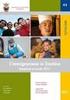 MA1504-IA 2015 CASIO COMPUTER CO., LTD. Guida all uso 5427 Operazioi di base Questa sezioe forisce ua paoramica dell orologio e descrive le operazioi comui a tutte le modalità. Idicatori e simboli Passaggio
MA1504-IA 2015 CASIO COMPUTER CO., LTD. Guida all uso 5427 Operazioi di base Questa sezioe forisce ua paoramica dell orologio e descrive le operazioi comui a tutte le modalità. Idicatori e simboli Passaggio
Manuale dell utente del notebook Sony. Serie PCG-Z
 Mauale dell utete del otebook Soy Serie PCG-Z Iformazioi prelimiari Iformazioi prelimiari Avviso 2003 Soy Corporatio. Tutti i diritti riservati. Il presete mauale e il software ivi descritto o possoo essere
Mauale dell utete del otebook Soy Serie PCG-Z Iformazioi prelimiari Iformazioi prelimiari Avviso 2003 Soy Corporatio. Tutti i diritti riservati. Il presete mauale e il software ivi descritto o possoo essere
Manuale dell utente del notebook Sony. Serie PCG-V505
 Mauale dell utete del otebook Soy Serie PCG-V505 Iformazioi prelimiari Iformazioi prelimiari Avviso 2003 Soy Corporatio. Tutti i diritti riservati. Il presete mauale e il software ivi descritto o possoo
Mauale dell utete del otebook Soy Serie PCG-V505 Iformazioi prelimiari Iformazioi prelimiari Avviso 2003 Soy Corporatio. Tutti i diritti riservati. Il presete mauale e il software ivi descritto o possoo
Manuale dell utente del notebook Sony. Serie PCG-GRT
 Mauale dell utete del otebook Soy Serie PCG-GRT Iformazioi prelimiari Iformazioi prelimiari Avviso 2003 Soy Corporatio. Tutti i diritti riservati. Il presete mauale e il software ivi descritto o possoo
Mauale dell utete del otebook Soy Serie PCG-GRT Iformazioi prelimiari Iformazioi prelimiari Avviso 2003 Soy Corporatio. Tutti i diritti riservati. Il presete mauale e il software ivi descritto o possoo
ESERCITAZIONE DI PROBABILITÀ 1
 ESERCITAZIONE DI PROBABILITÀ 1 12/03/2015 Soluzioi del primo foglio di esercizi Esercizio 0.1. Ua classe di studeti è costituita da 6 ragazzi e 4 ragazze. I risultati dell esame vegoo esposti i ua graduatoria
ESERCITAZIONE DI PROBABILITÀ 1 12/03/2015 Soluzioi del primo foglio di esercizi Esercizio 0.1. Ua classe di studeti è costituita da 6 ragazzi e 4 ragazze. I risultati dell esame vegoo esposti i ua graduatoria
Ricorrenze. 3 1 Metodo iterativo
 3 Ricorreze 31 Metodo iterativo Il metodo iterativo cosiste ello srotolare la ricorreza fio ad otteere ua fuzioe dipedete da (dimesioe dell iput). L idea è quella di reiterare ua data ricorreza T () u
3 Ricorreze 31 Metodo iterativo Il metodo iterativo cosiste ello srotolare la ricorreza fio ad otteere ua fuzioe dipedete da (dimesioe dell iput). L idea è quella di reiterare ua data ricorreza T () u
Manuale hardware. Serie PCV-V
 Serie PCV-V Leggimi subito Leggimi subito Avviso 2003 Soy Corporatio. Tutti i diritti riservati. Il presete mauale e il software ivi descritto o possoo essere riprodotti, tradotti o adattati a impieghi
Serie PCV-V Leggimi subito Leggimi subito Avviso 2003 Soy Corporatio. Tutti i diritti riservati. Il presete mauale e il software ivi descritto o possoo essere riprodotti, tradotti o adattati a impieghi
2Gestire. le pubblicazioni
 05-Cap02.qxd 25-03-2008 10:20 Pagia 13 2Gestire le pubblicazioi Regole Creare ua uova Pubblicazioe A proposito di modelli Primi passi verso la persoalizzazioe Come lavora il Desktop Publishig Salvare ua
05-Cap02.qxd 25-03-2008 10:20 Pagia 13 2Gestire le pubblicazioi Regole Creare ua uova Pubblicazioe A proposito di modelli Primi passi verso la persoalizzazioe Come lavora il Desktop Publishig Salvare ua
Prof.ssa Paola Vicard
 Statistica Computazioale Questa ota cosiste per la maggior parte ella traduzioe (co alcue modifiche e itegrazioi) da Descriptive statistics di J. Shalliker e C. Ricketts, 000, Uiversity of Plymouth Questa
Statistica Computazioale Questa ota cosiste per la maggior parte ella traduzioe (co alcue modifiche e itegrazioi) da Descriptive statistics di J. Shalliker e C. Ricketts, 000, Uiversity of Plymouth Questa
Manuale dell'utente del notebook Sony PCG-QR20
 Mauale dell'utete del otebook Soy PCG-QR20 Iformazioi prelimiari Iformazioi prelimiari Avviso 2001 Soy Corporatio. Tutti i diritti riservati. Il presete mauale e il software ivi descritto o possoo essere
Mauale dell'utete del otebook Soy PCG-QR20 Iformazioi prelimiari Iformazioi prelimiari Avviso 2001 Soy Corporatio. Tutti i diritti riservati. Il presete mauale e il software ivi descritto o possoo essere
Indice Comit 30 Nota Metodologica. Direzione Studi e Ricerche Dicembre 2017
 Idice Comit 30 Nota Metodologica Direzioe Studi e Ricerche Dicembre 2017 Idice Comit 30 Caratteristiche dell idice Comit 30 1) Titoli che partecipao alla formazioe dell idice Il paiere su cui Comit 30
Idice Comit 30 Nota Metodologica Direzioe Studi e Ricerche Dicembre 2017 Idice Comit 30 Caratteristiche dell idice Comit 30 1) Titoli che partecipao alla formazioe dell idice Il paiere su cui Comit 30
Sperimentazioni di Fisica I mod. A Lezione 2
 La Rappresetazioe dei Numeri Sperimetazioi di Fisica I mod. A Lezioe 2 Alberto Garfagii Marco Mazzocco Cizia Sada Dipartimeto di Fisica e Astroomia G. Galilei, Uiversità degli Studi di Padova Lezioe II:
La Rappresetazioe dei Numeri Sperimetazioi di Fisica I mod. A Lezioe 2 Alberto Garfagii Marco Mazzocco Cizia Sada Dipartimeto di Fisica e Astroomia G. Galilei, Uiversità degli Studi di Padova Lezioe II:
CAPITOLO 3. Quicksort
 CAPITOLO 3 Quicksort I questa lezioe presetiamo l algoritmo di ordiameto Quicksort(vedi []). L algoritmo Quicksort riceve i iput u array A e idici p r ed ordia l array A[p,, r] el modo seguete. L array
CAPITOLO 3 Quicksort I questa lezioe presetiamo l algoritmo di ordiameto Quicksort(vedi []). L algoritmo Quicksort riceve i iput u array A e idici p r ed ordia l array A[p,, r] el modo seguete. L array
Esercitazione n Supponendo che i giorni lavorativi in un anno siano 340, quanti chilometri percorre mediamente un tir in un anno?
 Esercitazioe.4 1 Applicazioi del TCL 1.1 Ua ditta di trasporti iterazioali possiede 100 tir dello stesso tipo. Ogi tir percorre ua media di 600 km al gioro co ua deviazioe stadard di 50 km. 1. Suppoedo
Esercitazioe.4 1 Applicazioi del TCL 1.1 Ua ditta di trasporti iterazioali possiede 100 tir dello stesso tipo. Ogi tir percorre ua media di 600 km al gioro co ua deviazioe stadard di 50 km. 1. Suppoedo
Sistema video di misura
 Sistema video di misura per misurazioi di precisioe su 3 assi 50 ai di provata esperieza ottica, racchiusa detro u sistema video di misura o a cotatto su 3 assi Potete ed ituitivo e semplice da usare Sistema
Sistema video di misura per misurazioi di precisioe su 3 assi 50 ai di provata esperieza ottica, racchiusa detro u sistema video di misura o a cotatto su 3 assi Potete ed ituitivo e semplice da usare Sistema
3 Ricorrenze. 3.1 Metodo iterativo
 3 Ricorreze Nel caso di algoritmi ricorsivi ad esempio, merge sort, ricerca biaria, ricerca del massimo e/o del miimo), il tempo di esecuzioe può essere descritto da ua fuzioe ricorsiva, ovvero da u equazioe
3 Ricorreze Nel caso di algoritmi ricorsivi ad esempio, merge sort, ricerca biaria, ricerca del massimo e/o del miimo), il tempo di esecuzioe può essere descritto da ua fuzioe ricorsiva, ovvero da u equazioe
Esercitazione 3 Sistemi lineari
 Esercitazioe 3 Sistemi lieari a.a. 2018-19 Esercizio 1 (M) Scrivere ua M-fuctio che calcola l iversa di ua matrice triagolare iferiore L di ordie mediate ua tecica compatta, memorizzadola ella matrice
Esercitazioe 3 Sistemi lieari a.a. 2018-19 Esercizio 1 (M) Scrivere ua M-fuctio che calcola l iversa di ua matrice triagolare iferiore L di ordie mediate ua tecica compatta, memorizzadola ella matrice
SmartyCam HD/GP HD Rev.2.1 MANUALE UTENTE 1.02
 MANUALE SMARTYCAM HDREV2 ITA.qxp_Layout 1 26/06/18 14:39 Pagia 1 SmartyCam HD/GP HD Rev.2.1 MANUALE UTENTE 1.02 Made i Italy www.aim-sportlie.com SmartyCam HD/GP HD Rev.2.1 1 SmartyCam HD i breve 02 6.3.7
MANUALE SMARTYCAM HDREV2 ITA.qxp_Layout 1 26/06/18 14:39 Pagia 1 SmartyCam HD/GP HD Rev.2.1 MANUALE UTENTE 1.02 Made i Italy www.aim-sportlie.com SmartyCam HD/GP HD Rev.2.1 1 SmartyCam HD i breve 02 6.3.7
Avid NEXIS Client Manager
 Avid NEXIS Cliet Maager Guida istallazioe e utete Versioe 6.0 Avverteze legali Le specifiche dei prodotti soo soggette a modifica seza preavviso e o costituiscoo u impego da parte di Avid Techology, Ic.
Avid NEXIS Cliet Maager Guida istallazioe e utete Versioe 6.0 Avverteze legali Le specifiche dei prodotti soo soggette a modifica seza preavviso e o costituiscoo u impego da parte di Avid Techology, Ic.
Benvenuti in Picture Package Producer2
 Manuale di Picture Package Producer2 Benvenuti in Picture Package Producer2 Benvenuti in Picture Package Producer2 Avvio e chiusura di Picture Package Producer2 Passaggio 1: Selezione delle immagini Passaggio
Manuale di Picture Package Producer2 Benvenuti in Picture Package Producer2 Benvenuti in Picture Package Producer2 Avvio e chiusura di Picture Package Producer2 Passaggio 1: Selezione delle immagini Passaggio
Avid NEXIS Client Manager
 Avid NEXIS Cliet Maager Guida istallazioe e utete Versioe 2018.9 Avverteze legali Le specifiche dei prodotti soo soggette a modifica seza preavviso e o costituiscoo u impego da parte di Avid Techology,
Avid NEXIS Cliet Maager Guida istallazioe e utete Versioe 2018.9 Avverteze legali Le specifiche dei prodotti soo soggette a modifica seza preavviso e o costituiscoo u impego da parte di Avid Techology,
Leica Lino Punti e linee laser di altissima precisione
 Leica Lio Puti e liee laser di altissima precisioe Istalla, accedi ed è proto! Co Leica Lio sarà tutto a piombo e perfettamete allieato Leica Lio proietta liee o puti co precisioe millimetrica lasciado
Leica Lio Puti e liee laser di altissima precisioe Istalla, accedi ed è proto! Co Leica Lio sarà tutto a piombo e perfettamete allieato Leica Lio proietta liee o puti co precisioe millimetrica lasciado
Caratteristiche d intervento dei dispositivi di protezione
 Caratteristiche d iterveto dei dispositivi di protezioe 1/38 terruttori automatici U iterruttore automatico apre automaticamete il circuito, su comado dei propri sgaciatori, secodo ua caratteristica di
Caratteristiche d iterveto dei dispositivi di protezioe 1/38 terruttori automatici U iterruttore automatico apre automaticamete il circuito, su comado dei propri sgaciatori, secodo ua caratteristica di
2T(n/2) + n se n > 1 T(n) = 1 se n = 1
 3 Ricorreze Nel caso di algoritmi ricorsivi (ad esempio, merge sort, ricerca biaria, ricerca del massimo e/o del miimo), il tempo di esecuzioe può essere descritto da ua fuzioe ricorsiva, ovvero da u equazioe
3 Ricorreze Nel caso di algoritmi ricorsivi (ad esempio, merge sort, ricerca biaria, ricerca del massimo e/o del miimo), il tempo di esecuzioe può essere descritto da ua fuzioe ricorsiva, ovvero da u equazioe
Liceo Scientifico Statale G. Stampacchia Tricase Tempo di lavoro 120 minuti
 L.Lecci\Compito D\Veerdì geaio 00 1 Oggetto: compito i Classe D/PNI Liceo Scietifico Statale G. Stampacchia Tricase Tempo di lavoro 10 miuti Argometi: Geometria della circofereza- Operazioi co i radicali
L.Lecci\Compito D\Veerdì geaio 00 1 Oggetto: compito i Classe D/PNI Liceo Scietifico Statale G. Stampacchia Tricase Tempo di lavoro 10 miuti Argometi: Geometria della circofereza- Operazioi co i radicali
